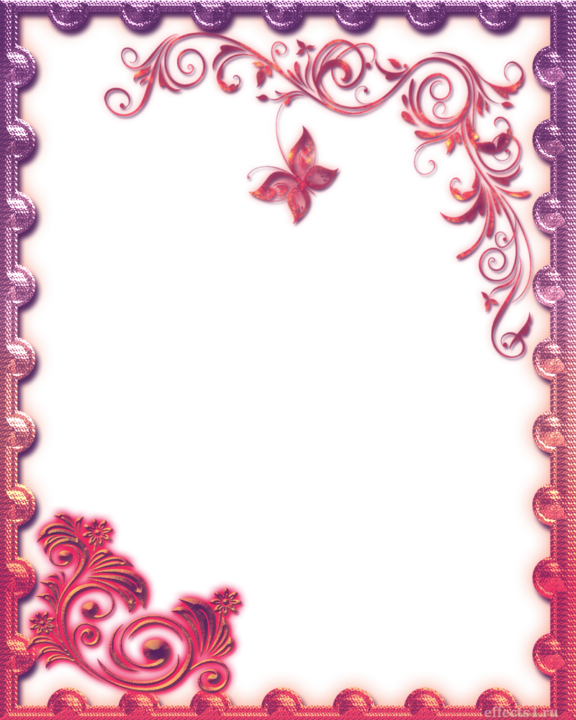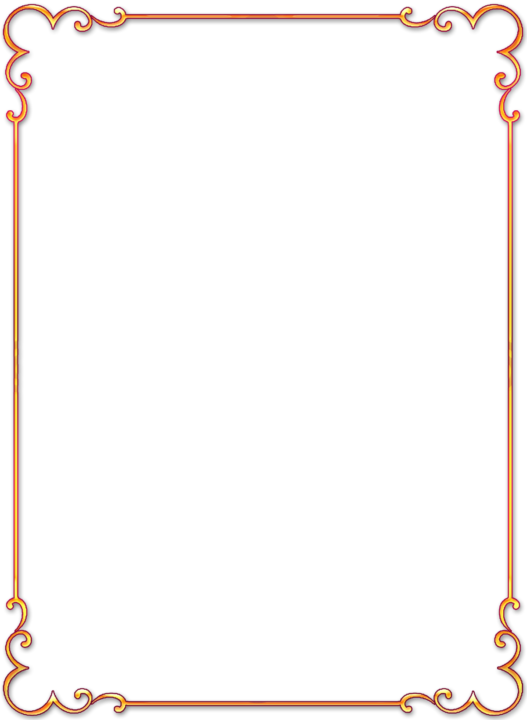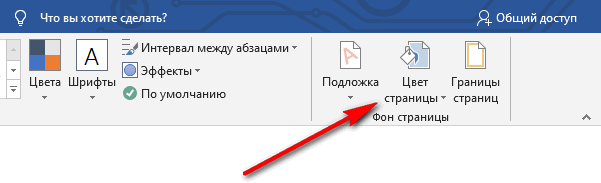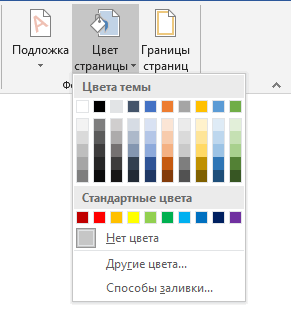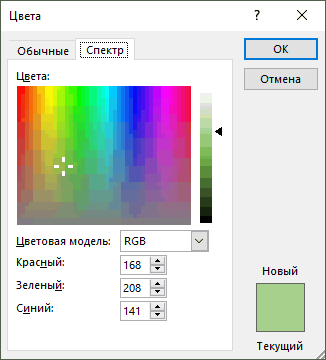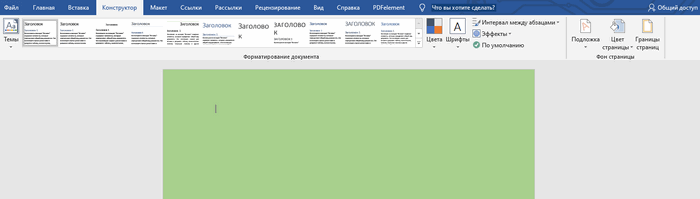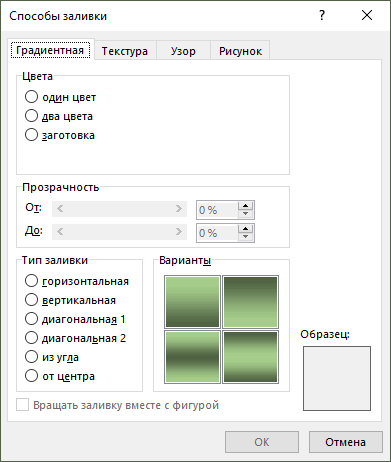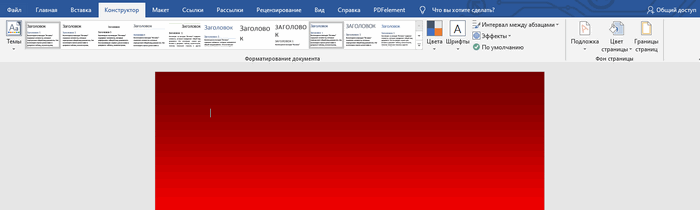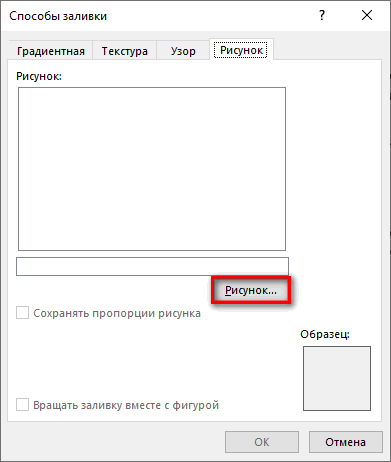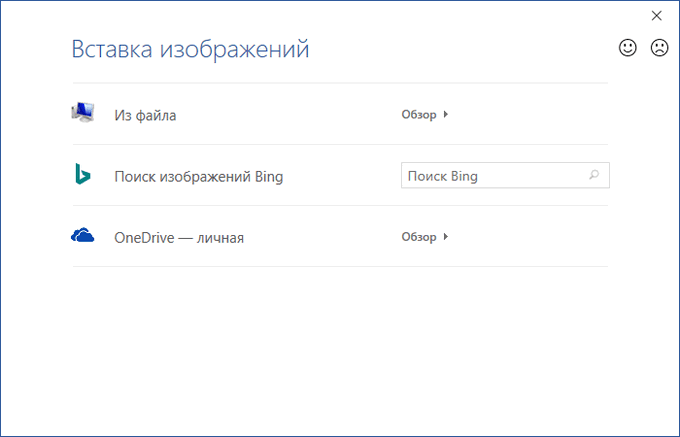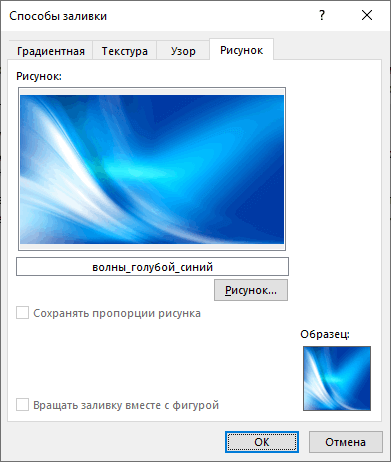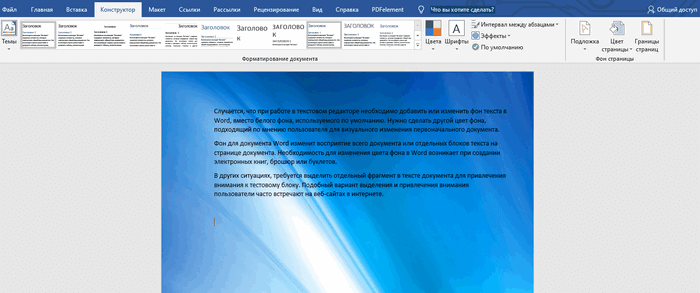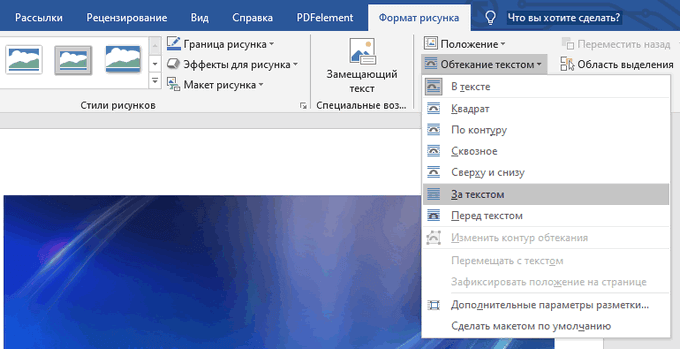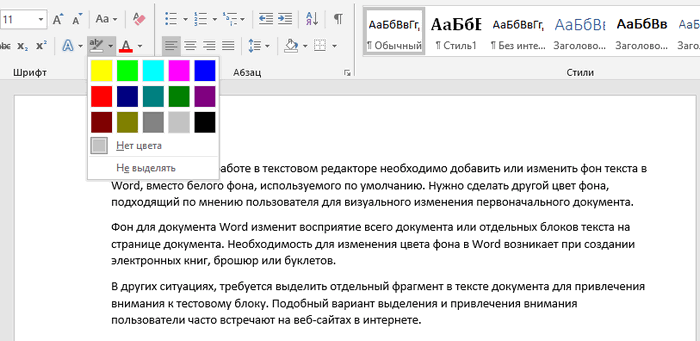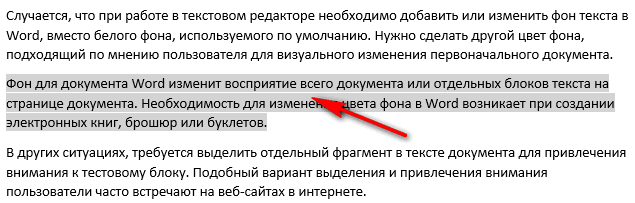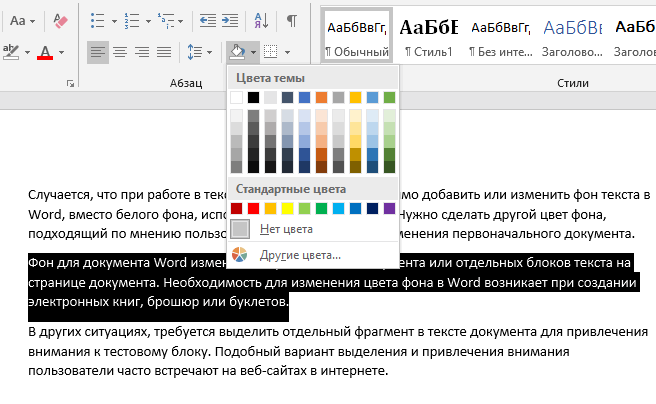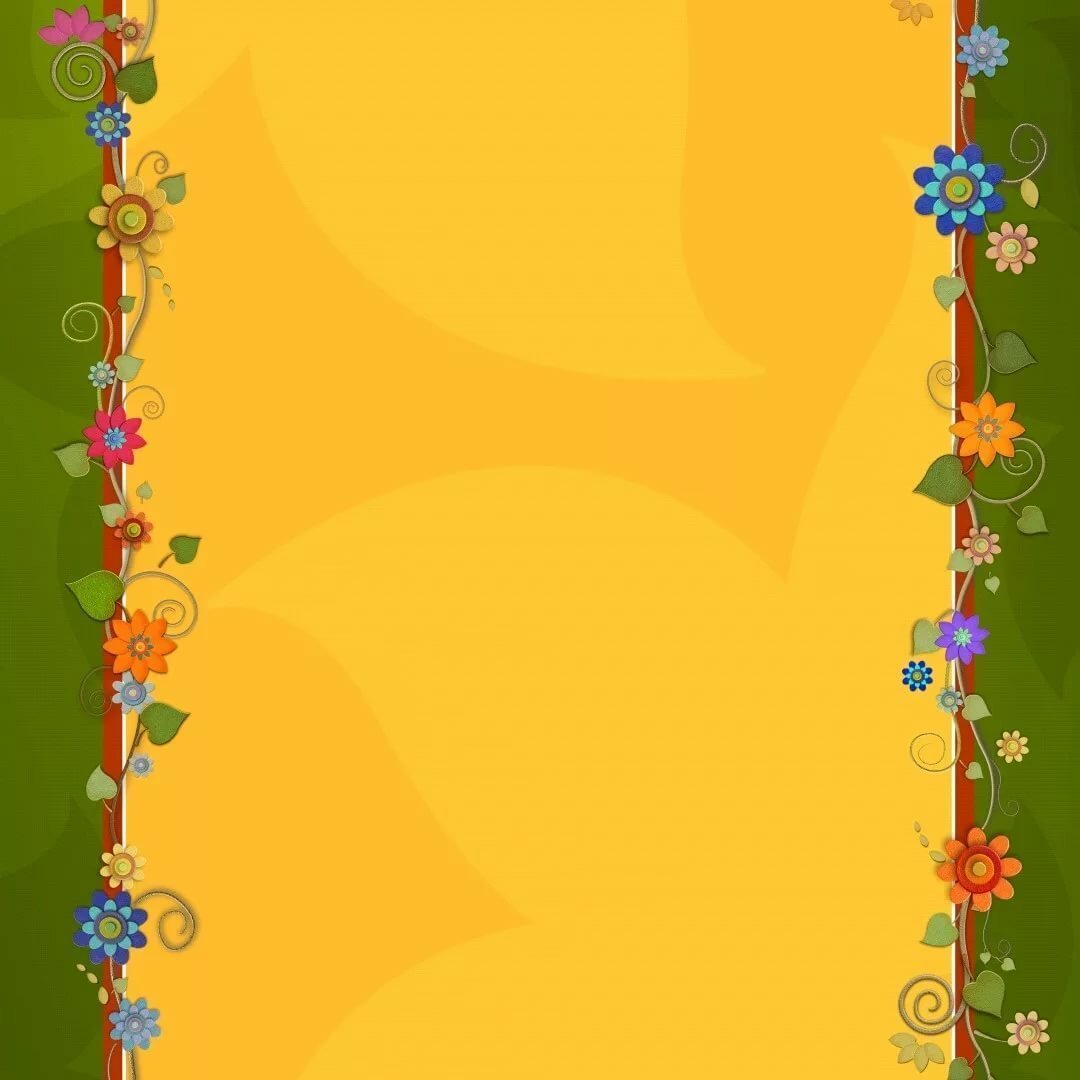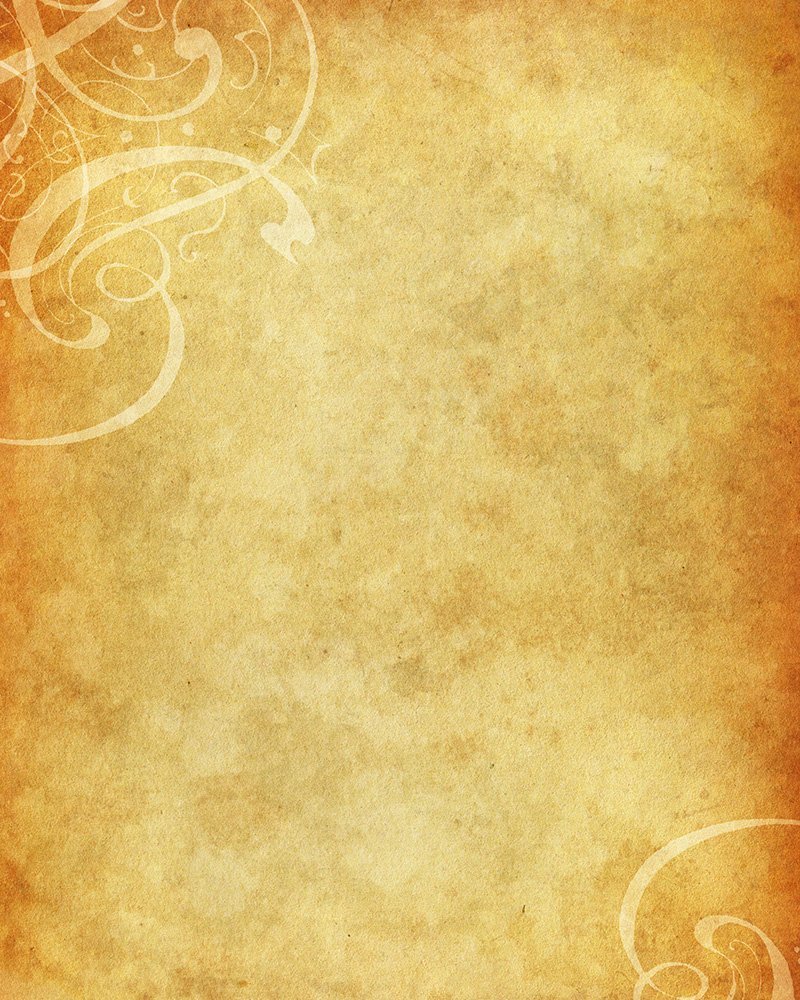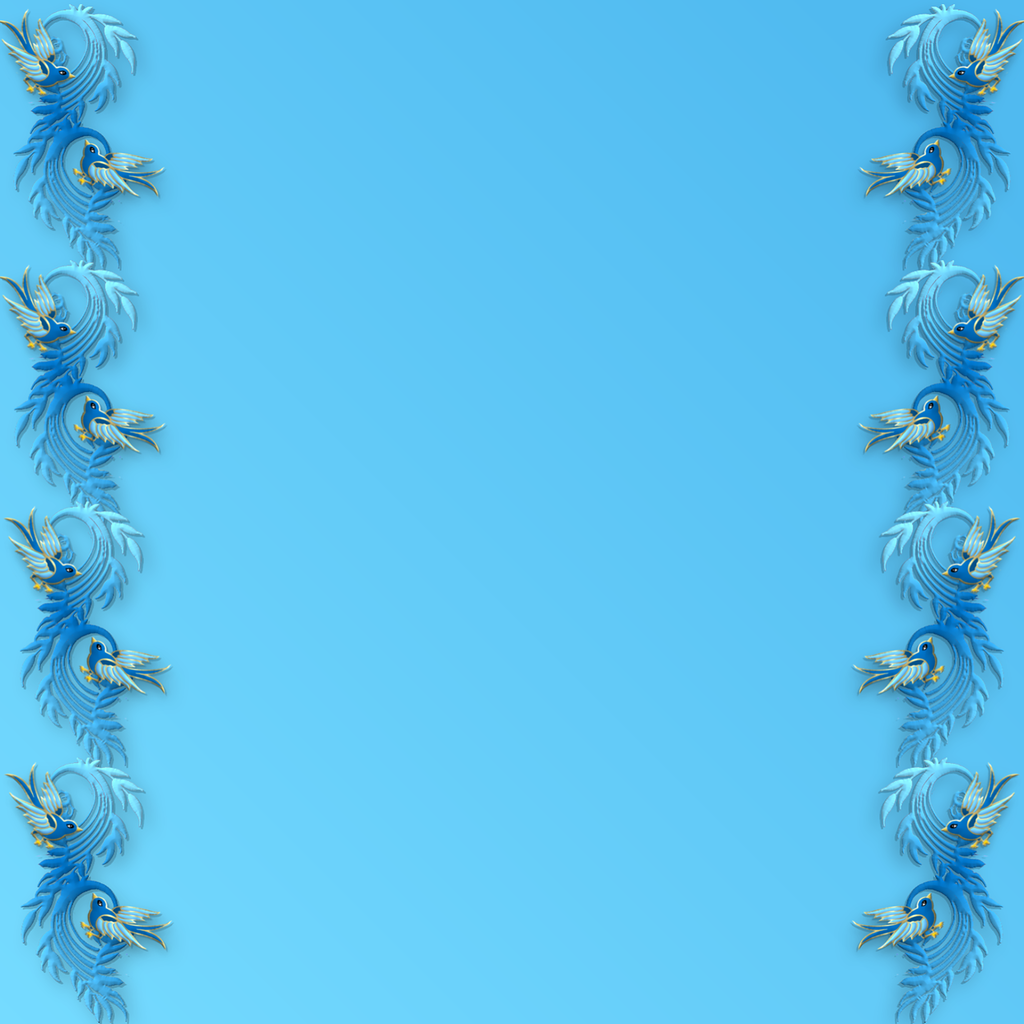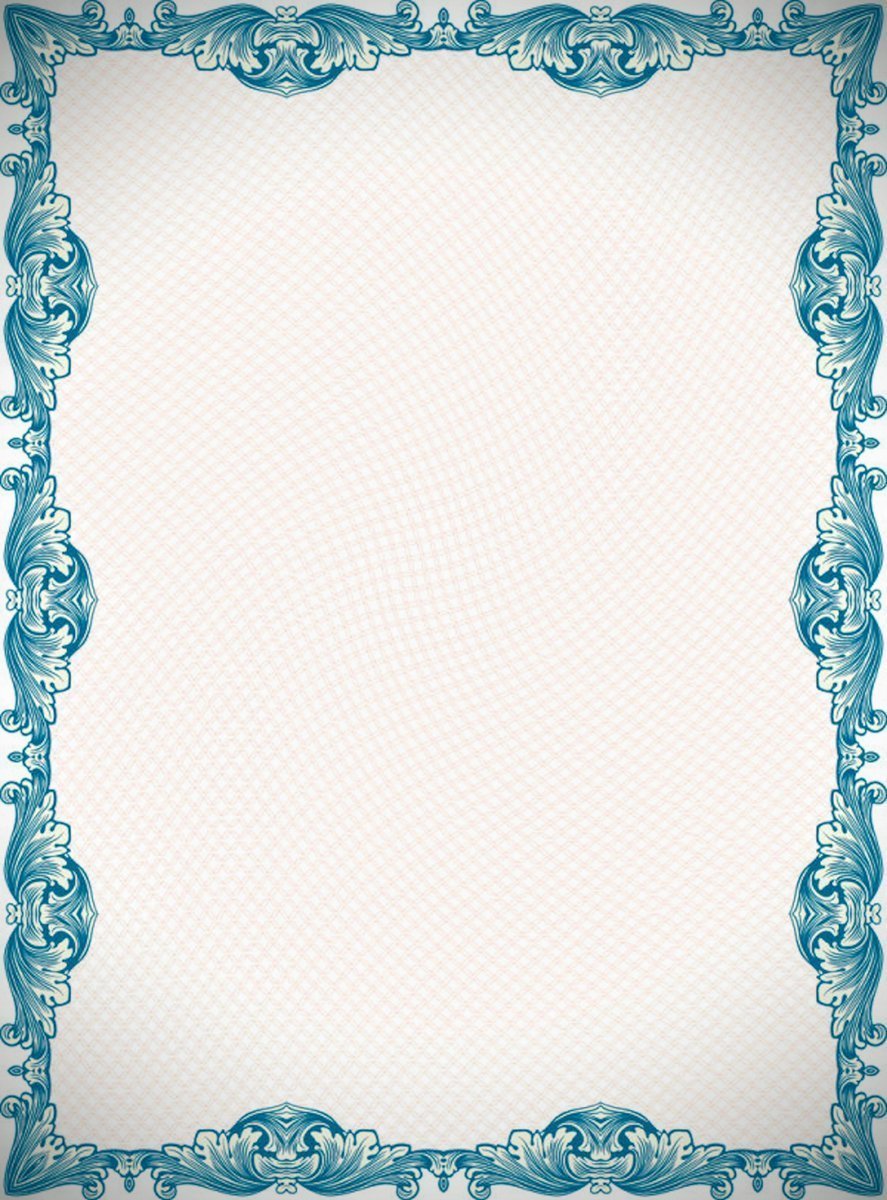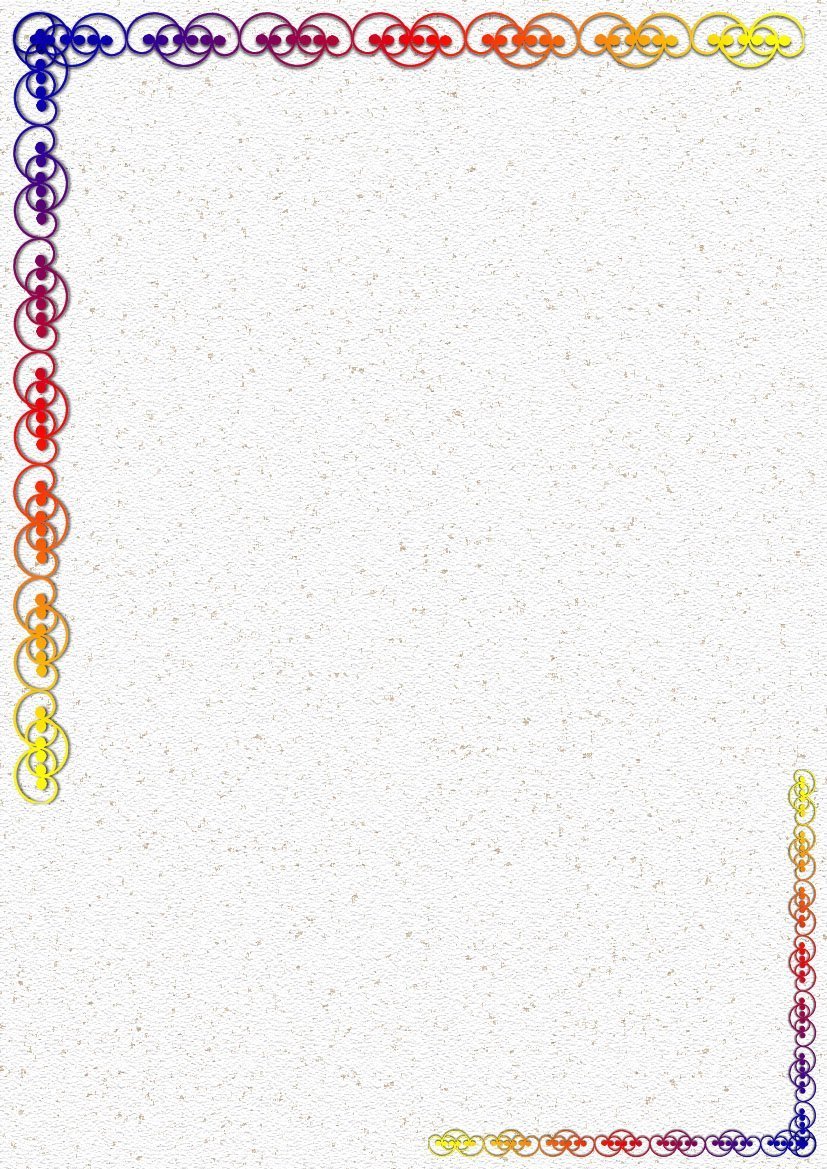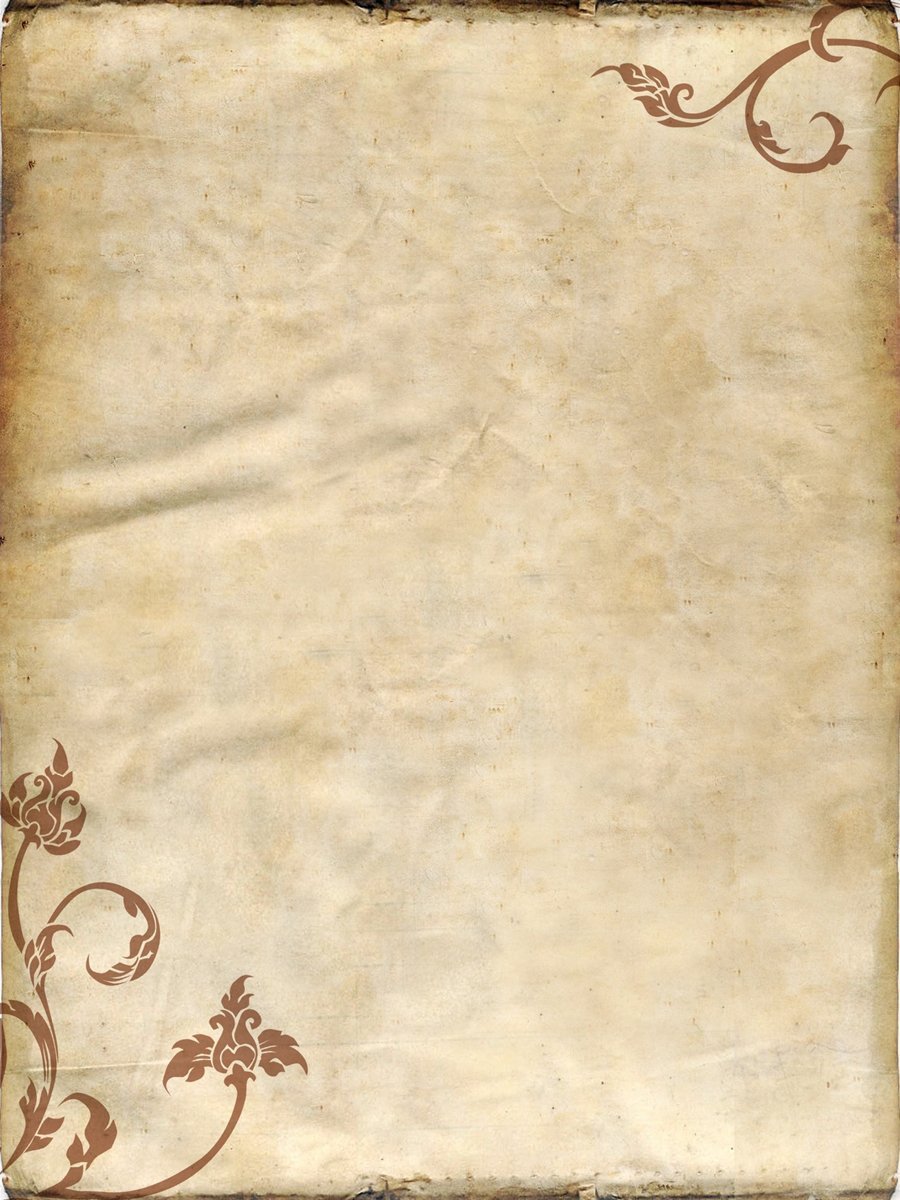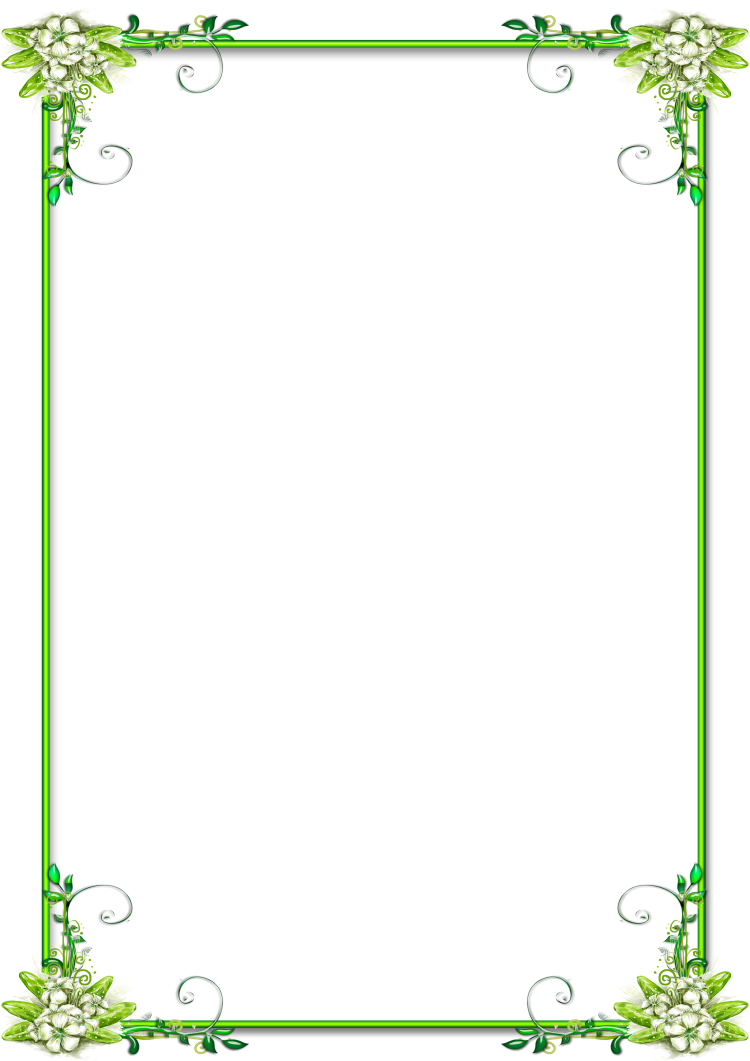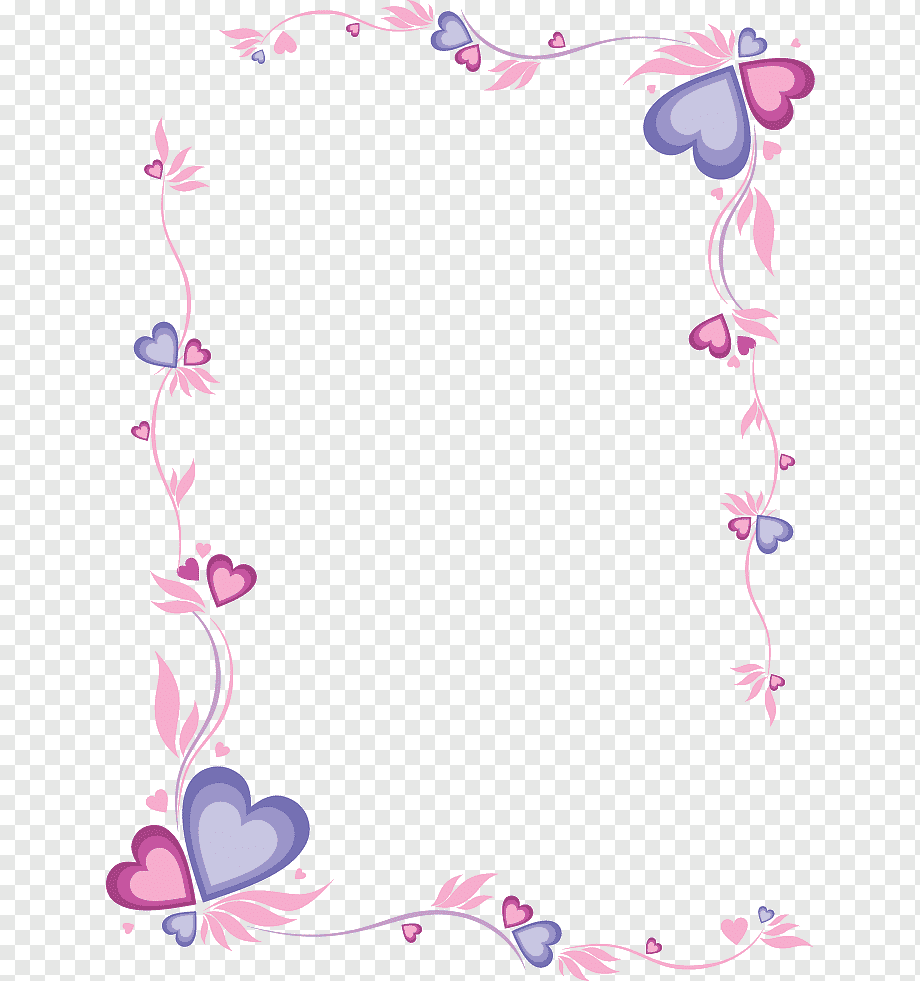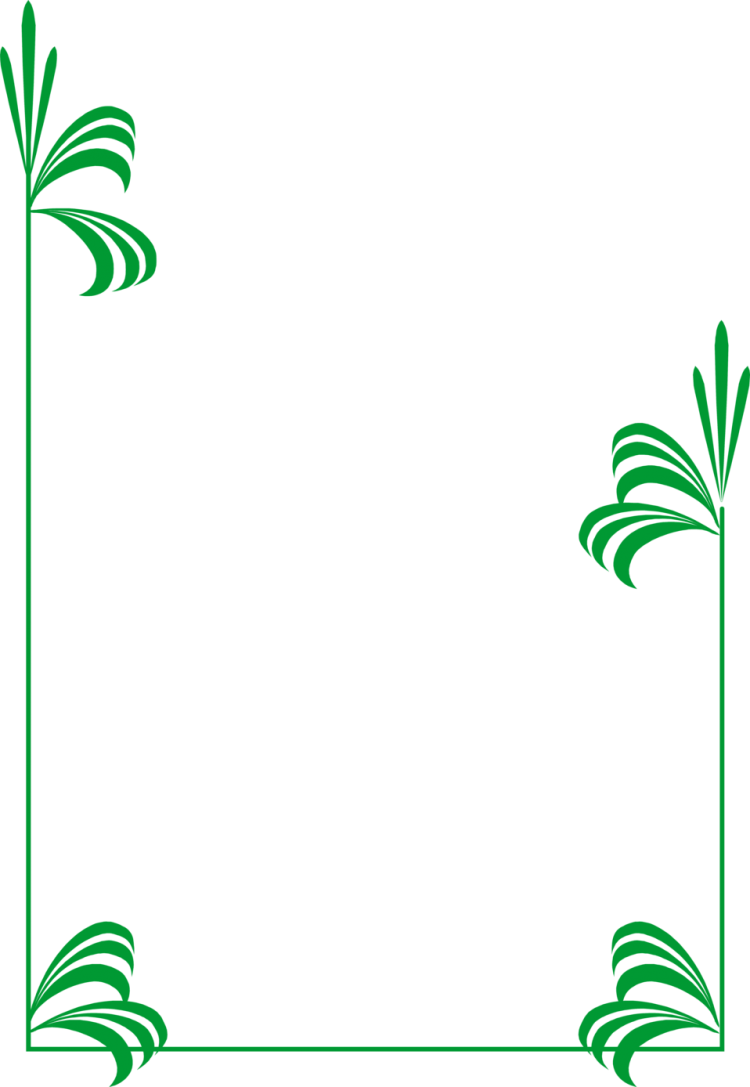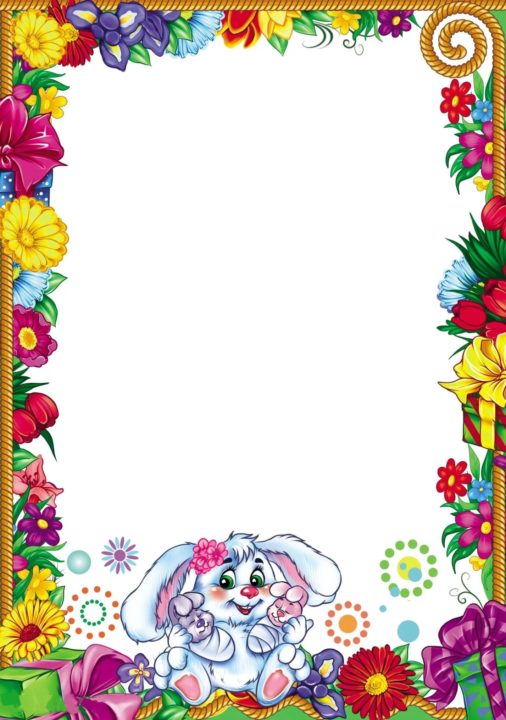При работе в текстовом редакторе, возникает необходимость добавить или изменить фон текста в Ворде, выбрать другой цвет вместо белого фона документа, используемого по умолчанию. По мнению пользователя, потребовалось сделать другой подходящий цвет фона, для визуального изменения первоначального вида документа Microsoft Word.
Фон для документа Word изменит визуальное восприятие всего документа или отдельных блоков текста на странице документа. Необходимость для изменения цвета фона в Word возникает при создании электронных книг, брошюр или буклетов, в других случаях.
Содержание:
- Как в Ворде сделать фон страницы
- Как поменять фон Word на рисунок — 1 способ
- Изображение в качестве фона страницы Word — 2 способ
- Как изменить фон текста Word
- Добавление фона после текста — 1 способ
- Делаем фон за текстом — 2 способ
- Выводы статьи
В некоторых ситуациях, пользователю требуется выделить отдельный фрагмент в тексте документа, для привлечения внимания к определенному тестовому блоку, или к отдельным предложениям. Подобный вариант выделения или привлечения внимания пользователи часто встречают на веб-сайтах в интернете.
Давайте разберемся, как сделать фон в Word разными способами, какие настройки программы нужно использовать. В приложении имеется несколько вариантов для изменения фона в документе:
- заливка цветом всей страницы документа;
- использование в качестве фона рисунка;
- изменение цвета фона только под текстом.
Фон в Word может быть не только однотонным. Для оформления подходящего вида документа, можно сделать фон страницы со специальными эффектами в виде текстуры или узора, или добавить в качестве фонового изображения рисунок, загруженный с компьютера.
Изменения фона на странице выполняются в двух режимах, служащих для отображения документа в окне программы Word:
- Разметка страницы.
- Веб-документ.
В этом руководстве вы найдете инструкции о том, как изменить фон в Word 2019, 2016, 2013, 2010, 2007 несколькими способами: выполнить заливку фона на всю страницу, добавить рисунок (изображение) в качестве фона страницы, как поменять фон за текстом, не изменяя фон всей страницы.
Как в Ворде сделать фон страницы
Сначала мы разберемся, как сделать фон в Ворде цветным для страницы документа. При этом способе изменения фона, нет разницы есть ли сейчас на странице текст, или страница документа пока без текста. После применения изменения фона страницы, текст в документ можно добавить позднее.
Выполните следующие действия:
- Откройте документ Word, войдите во вкладку «Конструктор» (в Word 2019).
В Word 2016 и в Word 2013 откройте вкладку «Дизайн», а в Word 2010 и в Word 2007 зайдите во вкладку «Разметка страницы».
- В правом верхнем углу ленты нажмите на кнопку «Цвет страницы», находящуюся в группе «Фон страницы».
- Откроется окно «Цвета темы», в котором нужно выбрать подходящий цвет для заливки фона страницы.
- Если, вам не подошли стандартные цвета, нажмите на «Другие цвета…», для выбора нужного варианта. В окне «Цвет», во вкладках «Обычные» или «Спектр» подберите необходимый цвет для заливки фона.
После выбора цвета фона, фон в документе поменяется с белого на другой цвет, выбранный пользователем.
Выбранный фон можно изменить для того, чтобы в документе была не однотонная заливка, а использовались и другие варианты заливки.
Выполните настройки способа заливки:
- Нажмите на кнопку «Цвет страницы».
- В окне «Способы заливки» находятся вкладки «Градиентная», «Текстура» «Узор», «Рисунок». Выберите подходящий вариант и тип заливки.
Фон документа изменится, согласно выбранным параметрам.
Как поменять фон Word на рисунок — 1 способ
Сейчас мы сделаем фоновым изображением документа рисунок. Рисунок (изображение, фото, картинка) с компьютера будет использован в виде фона на странице документа Word.
Для этого, необходимо выполнить следующие шаги:
- Войдите в меню «Конструктор» (в Word 2019), в группе «Фон страницы» нажмите на кнопку «Цвет страницы».
В Word 2016 и в Word 2013 откройте меню «Дизайн», а в Word 2010 и в Word 2007 зайдите в меню «Разметка страницы».
- В окне «Цвета темы» нажмите на пункт «Способы заливки…».
- В окне «Способы заливки» откройте вкладку «Рисунок».
- Нажмите на кнопку «Рисунок…».
- В открывшемся окне «Вставка изображений» нажмите на кнопку «Из файла», или загрузите картинку из интернета.
- В окне Проводника выберите подходящее изображение (файл графического формата, поддерживаемый Microsoft Office) со своего ПК.
- В окне с выбранным фоновым изображением нажмите на кнопку «ОК».
Изображение, добавленное с компьютера, станет фоновым рисунком на странице документа Word.
Изображение в качестве фона страницы Word — 2 способ
Существует еще один способ для добавления картинки в качестве фонового изображения на страницу документа Word.
- Откройте вкладку «Вставка» в группе «Иллюстрации».
- Нажмите на кнопку «Рисунки» («Рисунок»).
- В открывшемся окне выберите рисунок со своего ПК.
- Щелкните по картинке, по краям изображения появятся маркеры, с помощью которых можно растянуть рисунок до нужного размера.
- Во вкладке «Формат рисунка» найдите пункт «Обтекание текстом», в контекстном меню выберите опцию «За текстом».
- Кликните по картинке, введите текст, который будет отображаться на изображении.
Для того, чтобы вводимый текст был хорошо виден на фоне картинки, измените цвет шрифта, чтобы он сочетался с цветом фонового рисунка.
Как изменить фон текста Word
Ранее в этой статье мы рассматривали способы добавления фона, занимающего весь размер страницы документа Ворд. В некоторых случаях, возникает необходимость для выделения фона за отдельными кусками текста, абзацами, предложениями или словами.
В этом случае, нам понадобится вставить фон в Word только за всем текстом документа или за определенным текстом в документе, не заливая фоном всю страницу. В Microsoft Word существует два способа выделения фоном текста: заливка фрагмента текста или всего текста, или выделение только текста, при котором межстрочные интервалы останутся с промежутком белого фона.
В обоих случаях фон появится только за выбранным текстом документа, заливки фона всей страницы не произойдет.
Добавление фона после текста — 1 способ
Сначала разберем способ при выделении фона за текстом, без заливки интервала между строками.
Для добавления фона выполните следующие действия:
- Выделите текст в документе Word.
- В программе MS Word откройте вкладку «Главная», в группе «Шрифт» нажмите на кнопку «Цвет выделения текста».
- Выберите нужный цвет.
В результате, будут выделены строки с текстом, а место между строками останется с фоном по умолчанию.
Подобным способом можно выделять отдельные слова или предложения.
Делаем фон за текстом — 2 способ
При этом способе произойдет выделение определенного текста в виде блока прямоугольной формы. Подобным образом можно выделить весь текст на странице или только определенный фрагмент текста.
Проделайте следующее:
- Выделите нужный фрагмент текста.
- Во вкладке «Главная», в группе «Абзац» нажмите на кнопку «Заливка».
- В окне «Цвета темы» выберите нужный цвет. Помимо стандартных цветов, здесь имеется возможность для выбора других цветов, которые можно использовать в качестве фона в документе.
Получаем результат с выделенным прямоугольным фоном, который находится за текстом.
Выводы статьи
В случае необходимости, пользователь может заменить фон в документе Word. Существует несколько способов для изменения фона: заливка фонового изображения на всю страницу документа, использование в качестве фона рисунка (картинки, изображения, фотографии), выделение фона за всем текстом, или только за определенным фрагментом текста в документе.
Похожие публикации:
- Как сделать скриншот в Word
- Как перевернуть текст в Word — 5 способов
- Как поставить длинное тире в Ворде — 6 способов
- Как убрать режим ограниченной функциональности Word 2019, 2016, 2013, 2010, 2007
- Как включить линейку в Word
Если вам нужно красиво оформить текст в WORD и других текстовых редакторах, да и не только в них, воспользуйтесь коллекцией разных рамок для текста.
По этой ссылке вы можете просмотреть очень качественные и большие по размеру графические файлы с рамками (всего 185 файлов).
Также обратите внимание красивые рамки для презентации powerpoint, которые также можно использовать для оформления docx документов.
А ниже в каталоге вы найдете:
- Готовые образцы
- Красивые рамки
- Шаблоны рамок для оформления листа А4 рисунком по краям
- Рамки для доклада
- строгие рамки
- Черно-белые рамки
- Простые рамки
- Детские рамки для школы для детского сада
- Осенние, весенние, летние, зимние — идеальные для праздника
- Праздничные рамки — можно написать поздравление с Днем Рождения и т.п.
Все файлы в графическом формате можно скачать и вставить в документ WORD.
Часть рамок в doc и pdf форматах.
Новые трафареты и шаблоны
Шуточное Свидетельство о браке
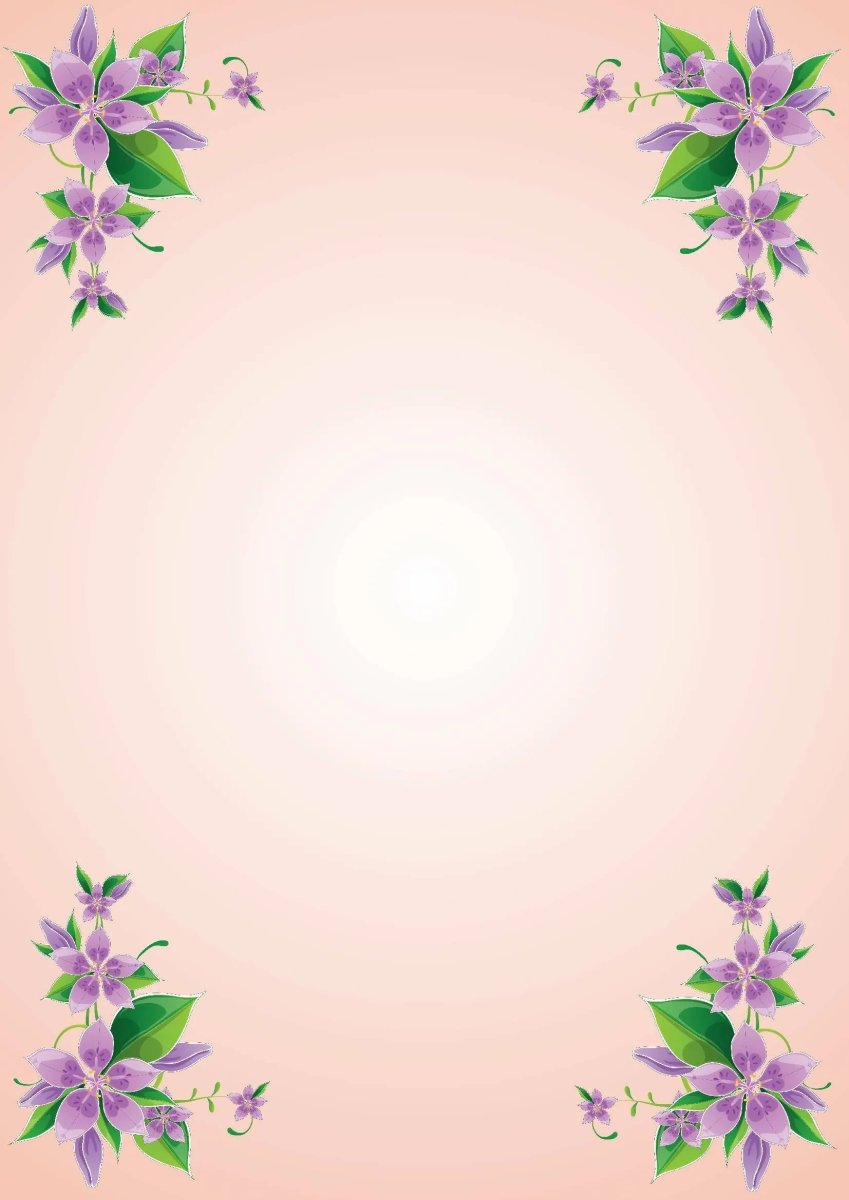
Фон для титульного листа

Цветочная рамка для текста

Фон для ворда красивый

Фон для ворда красивый
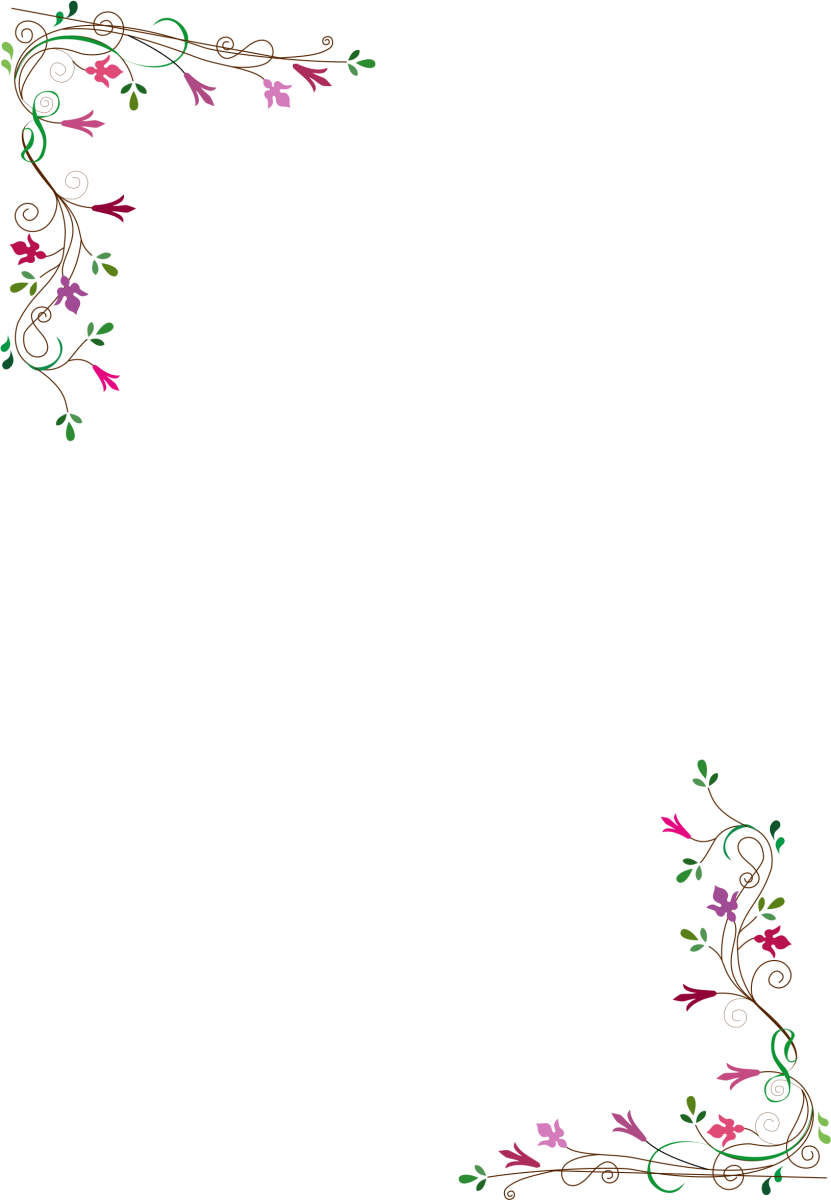
Красивый фон для текста

Цветочная рамка для грамоты

Украшения для титульного листа

Фон для ворда красивый
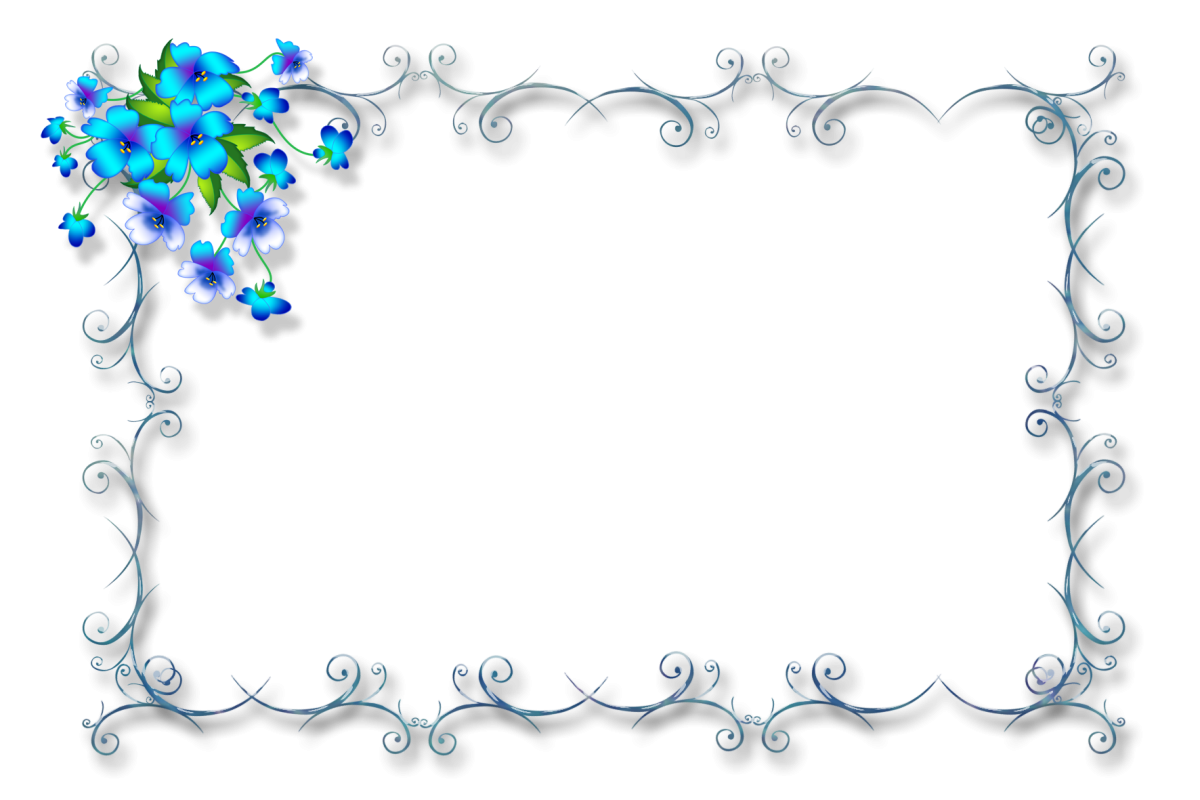
Красивые рамки

Фон для меню
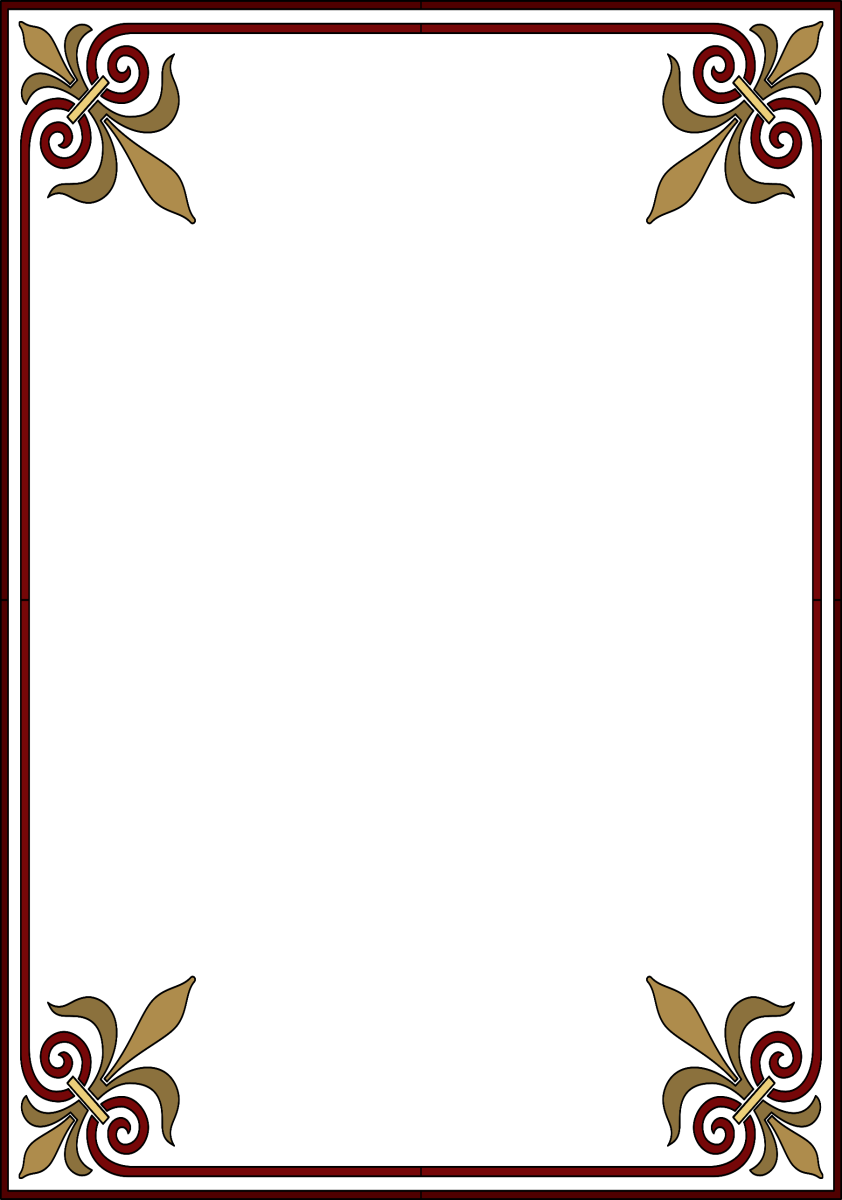
Фон для ворда красивый
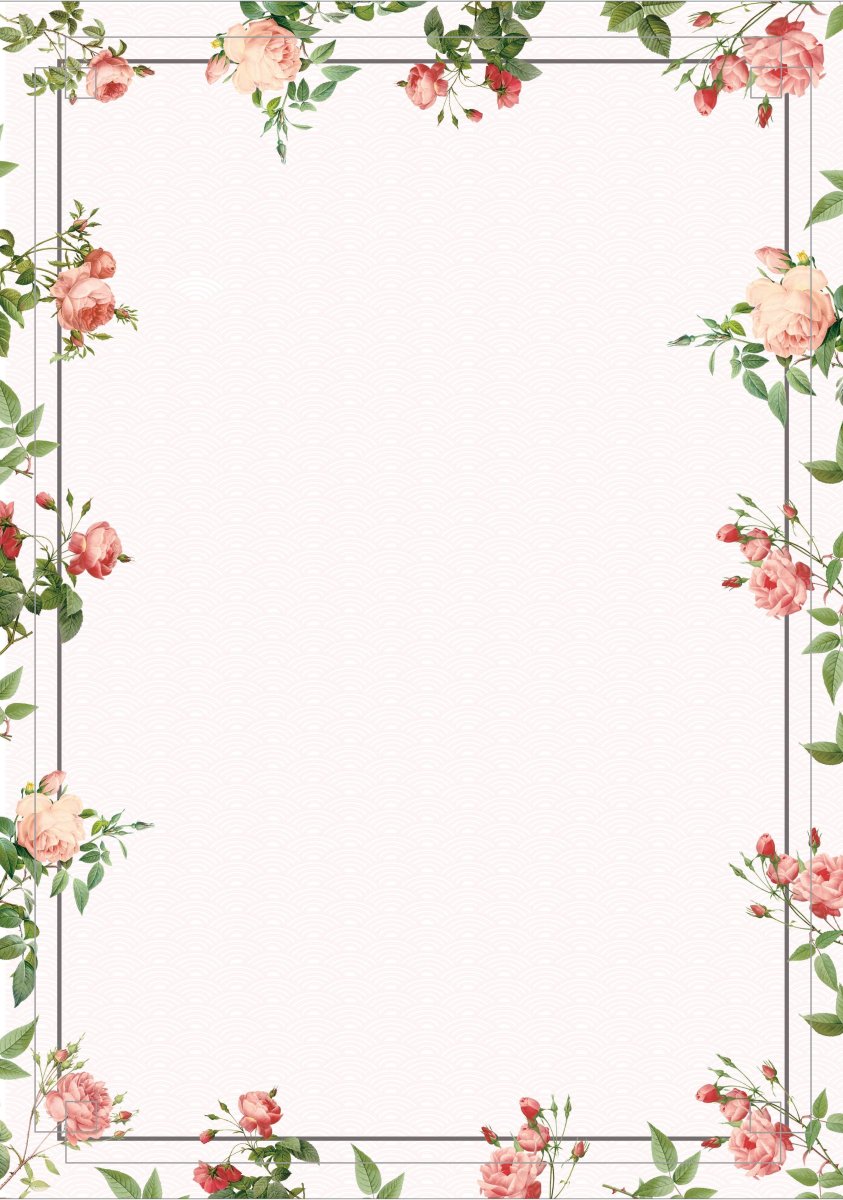
Фон для ворда детский сад
Фон для текста
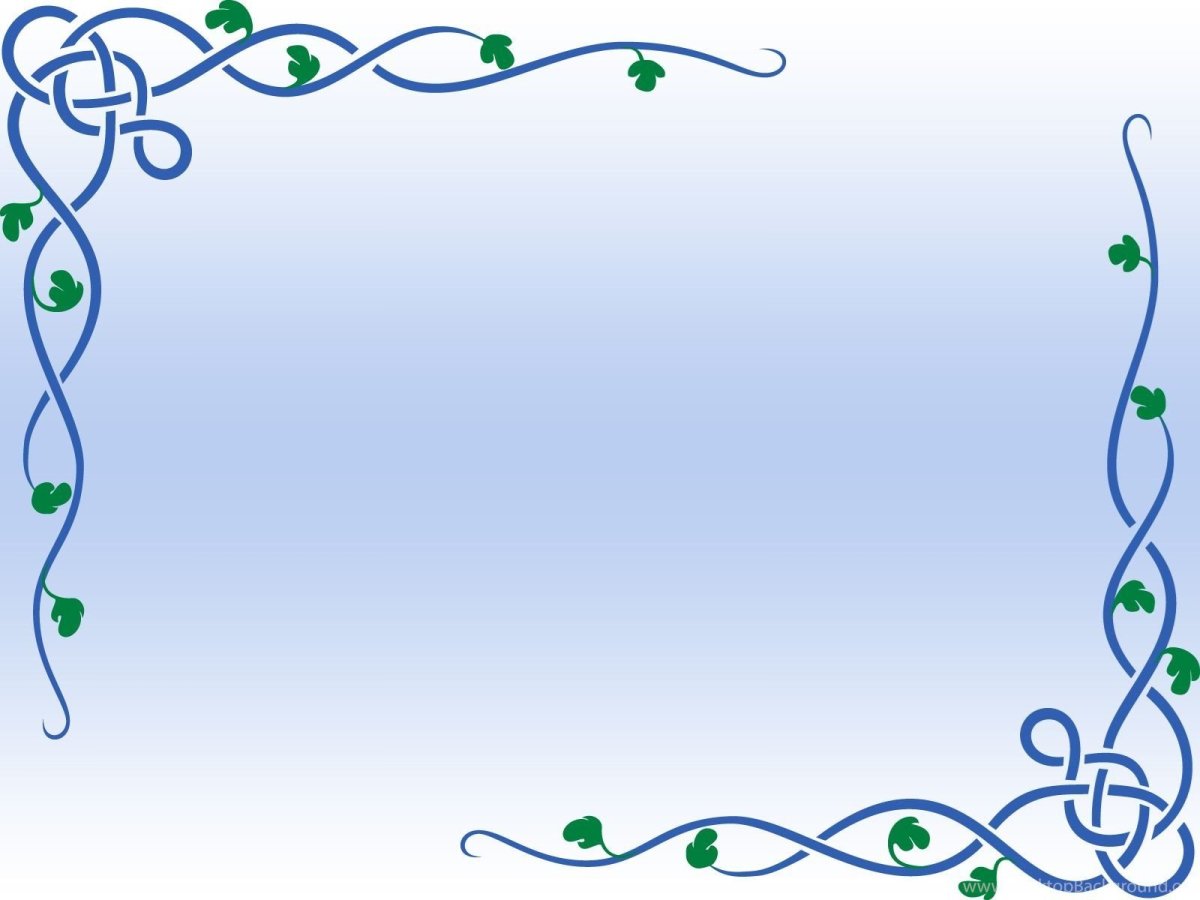
Красивая рамка для текста
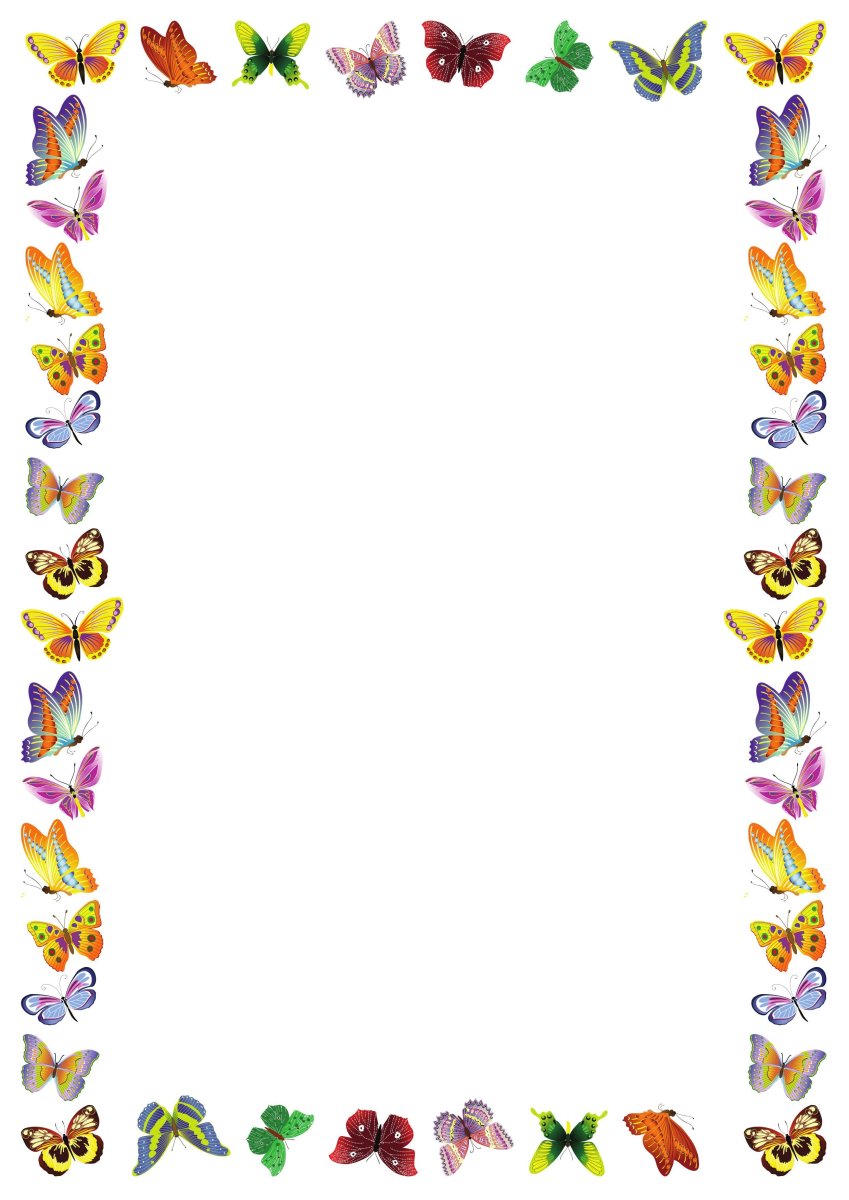
Красивые рамочки для слайдов
Фон для брошюры
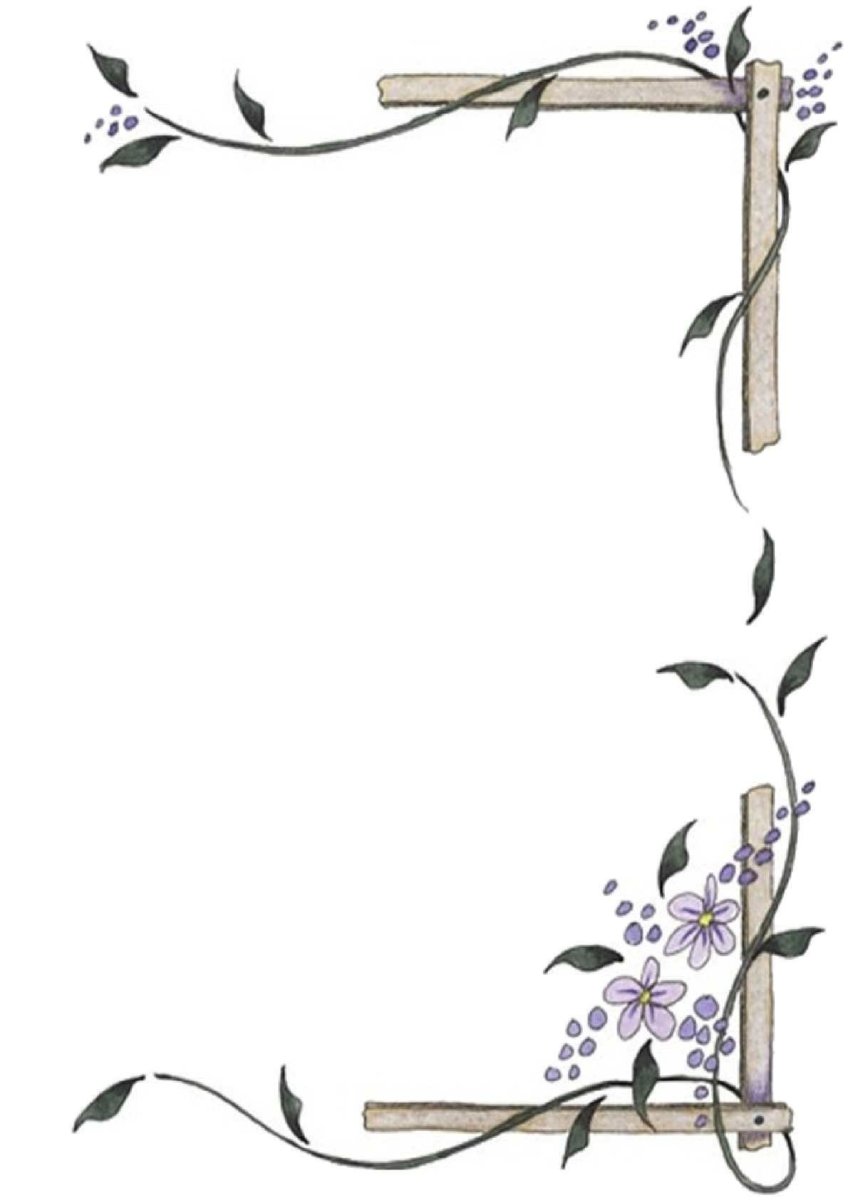
Рамочка для текста красивая

Винтажный фон для текста
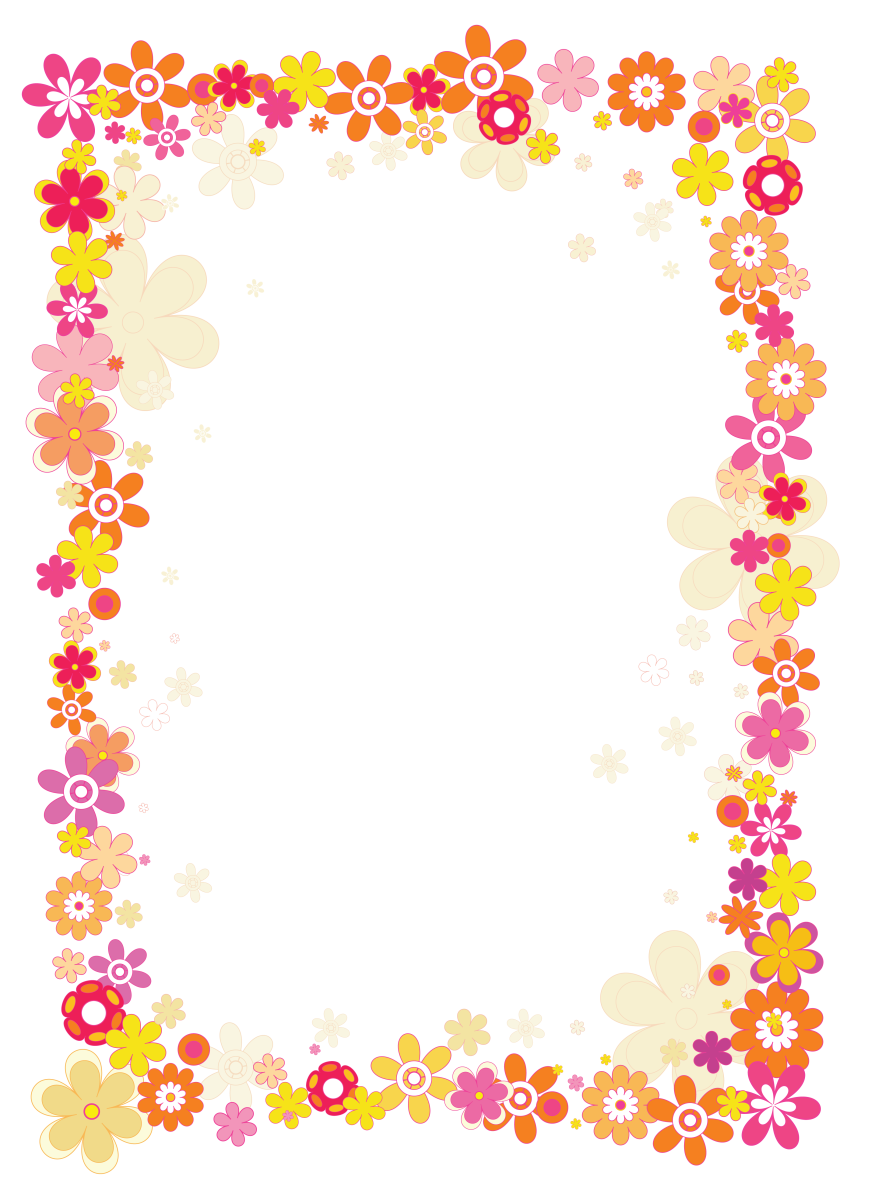
Красивый фон для текста
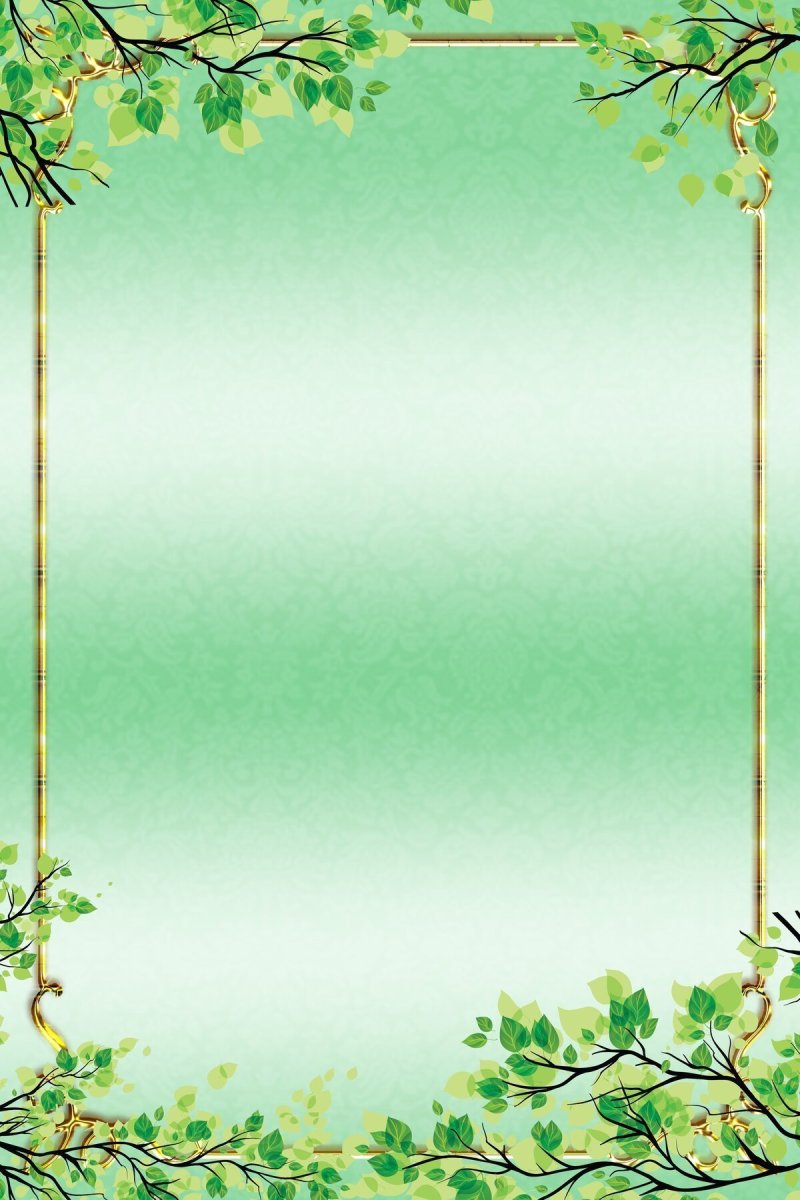
Красивые рамки для проекта
Цветная рамка для текста
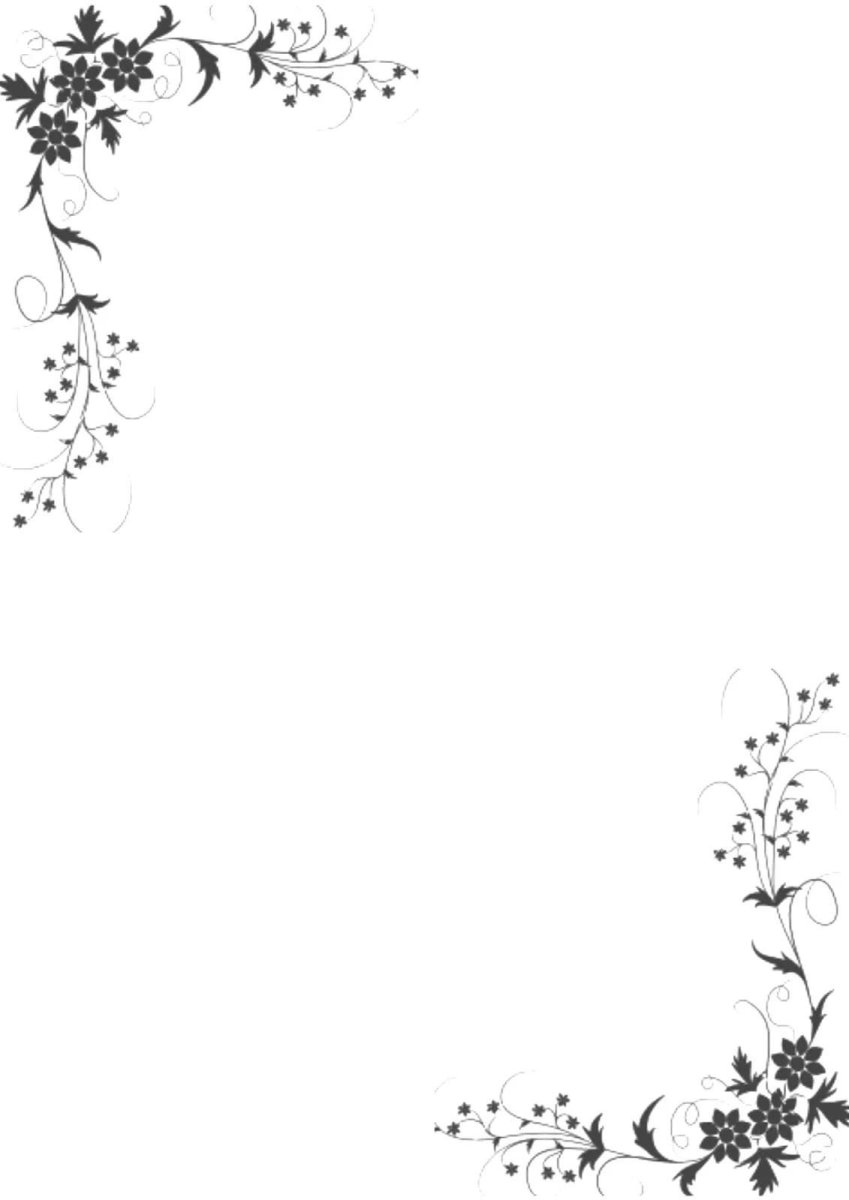
Фоны для презентаций детские

Фон для текста
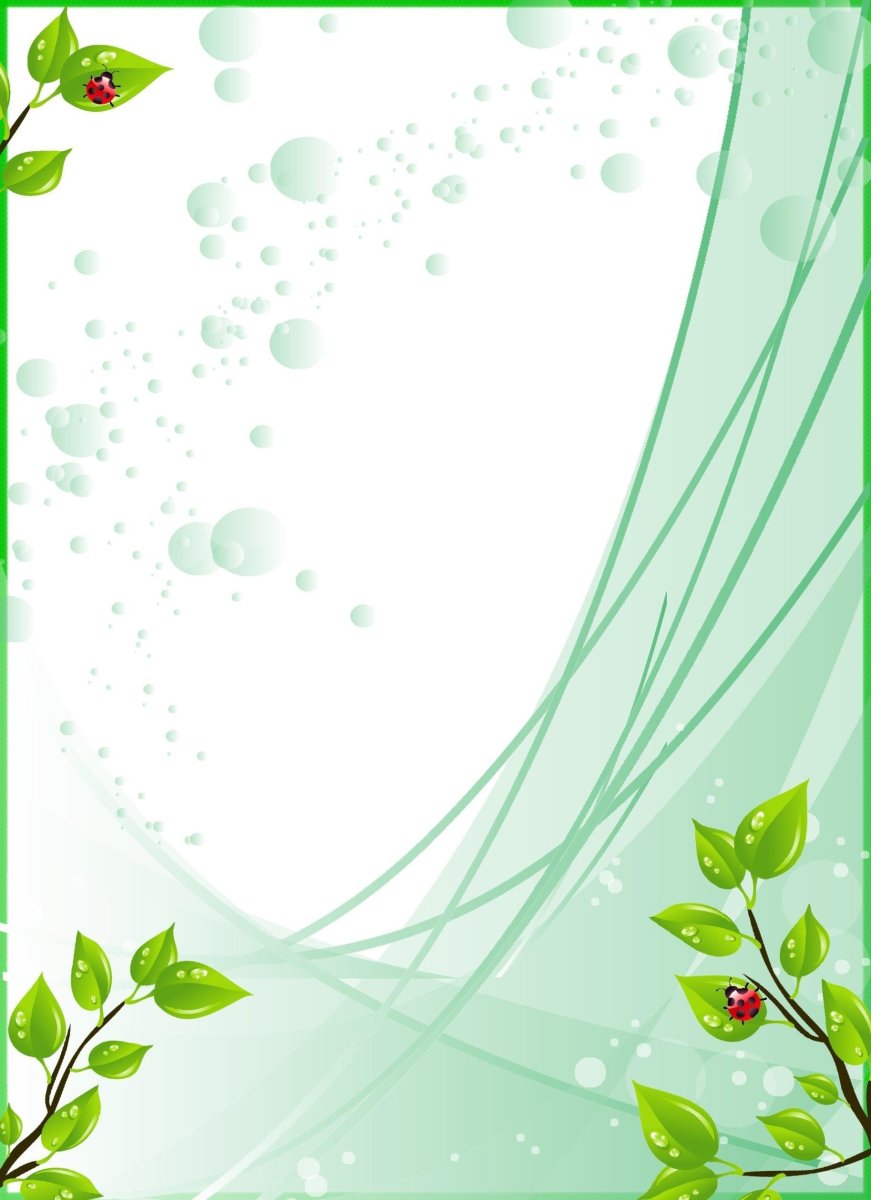
Фоны для текстовых документов
Фон для текста

Красивый фон для меню кафе
Рамка для текста
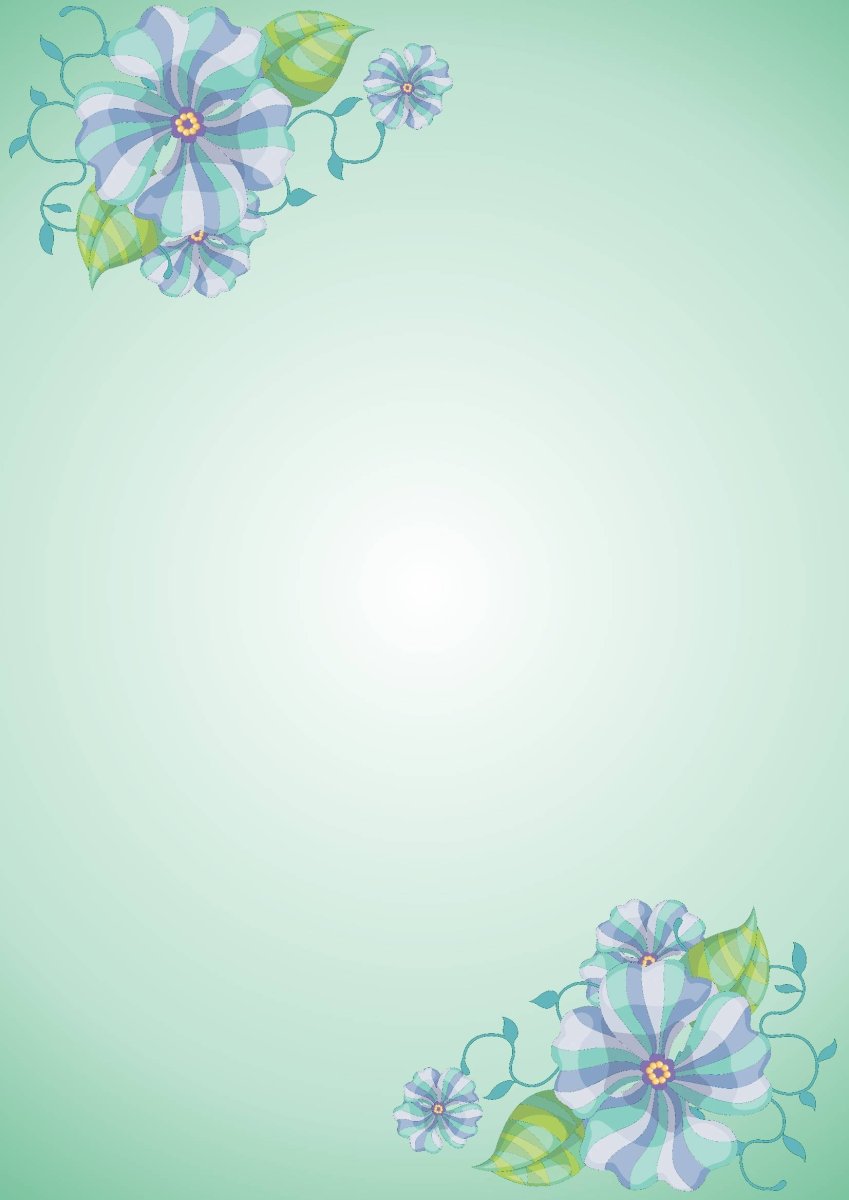
Пергамент фон

Красивые рамки для Word
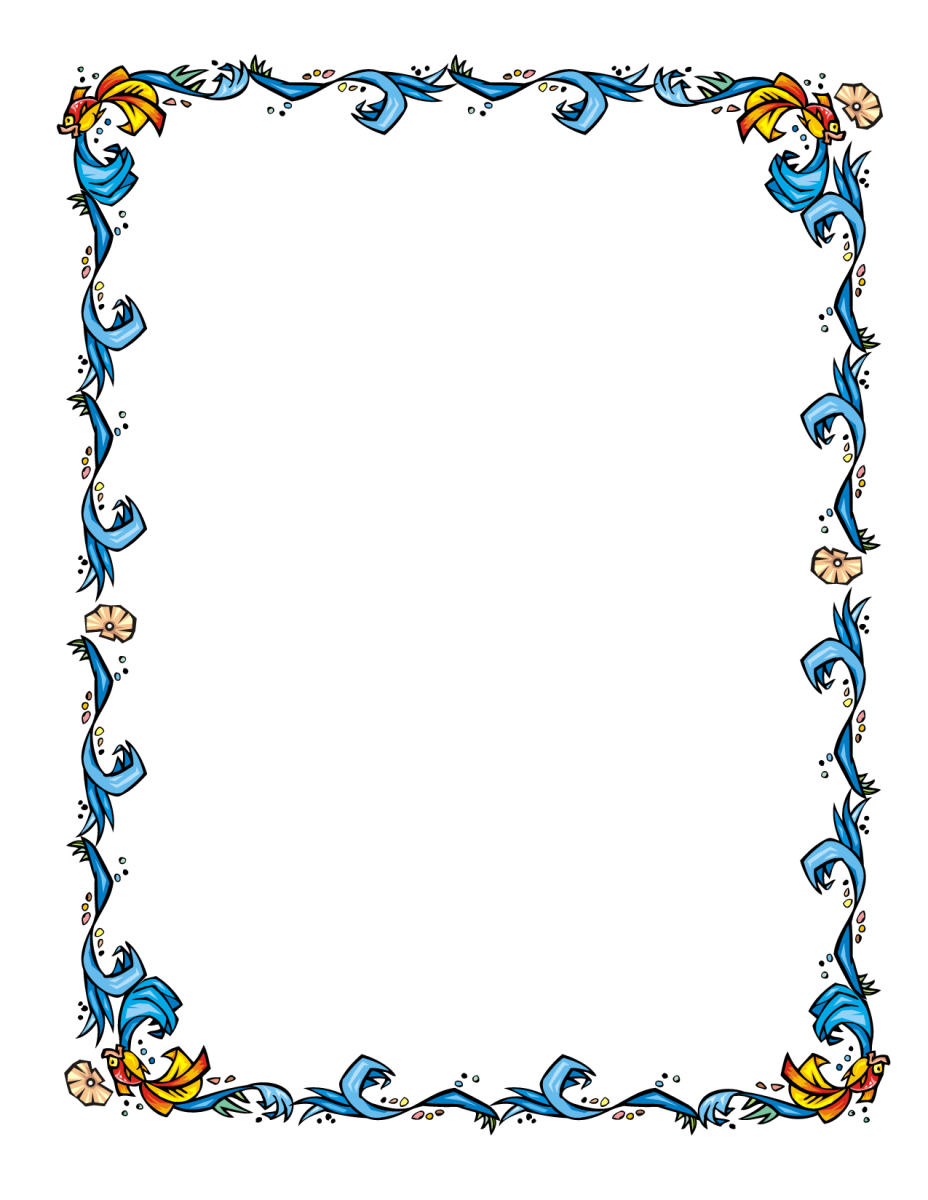
Фон цветочный нежный

Фон с рамкой для текста
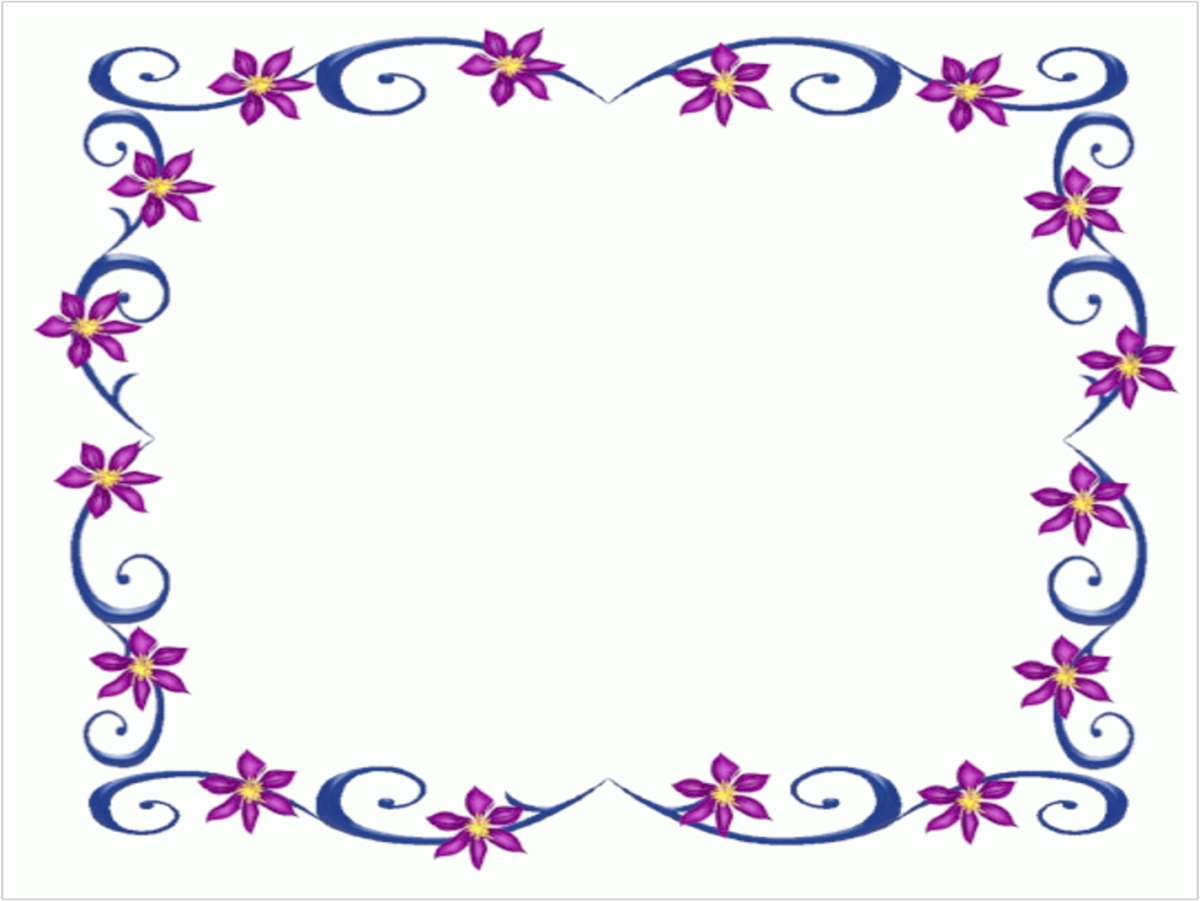
Рамки для оформления текста
Фон узоры
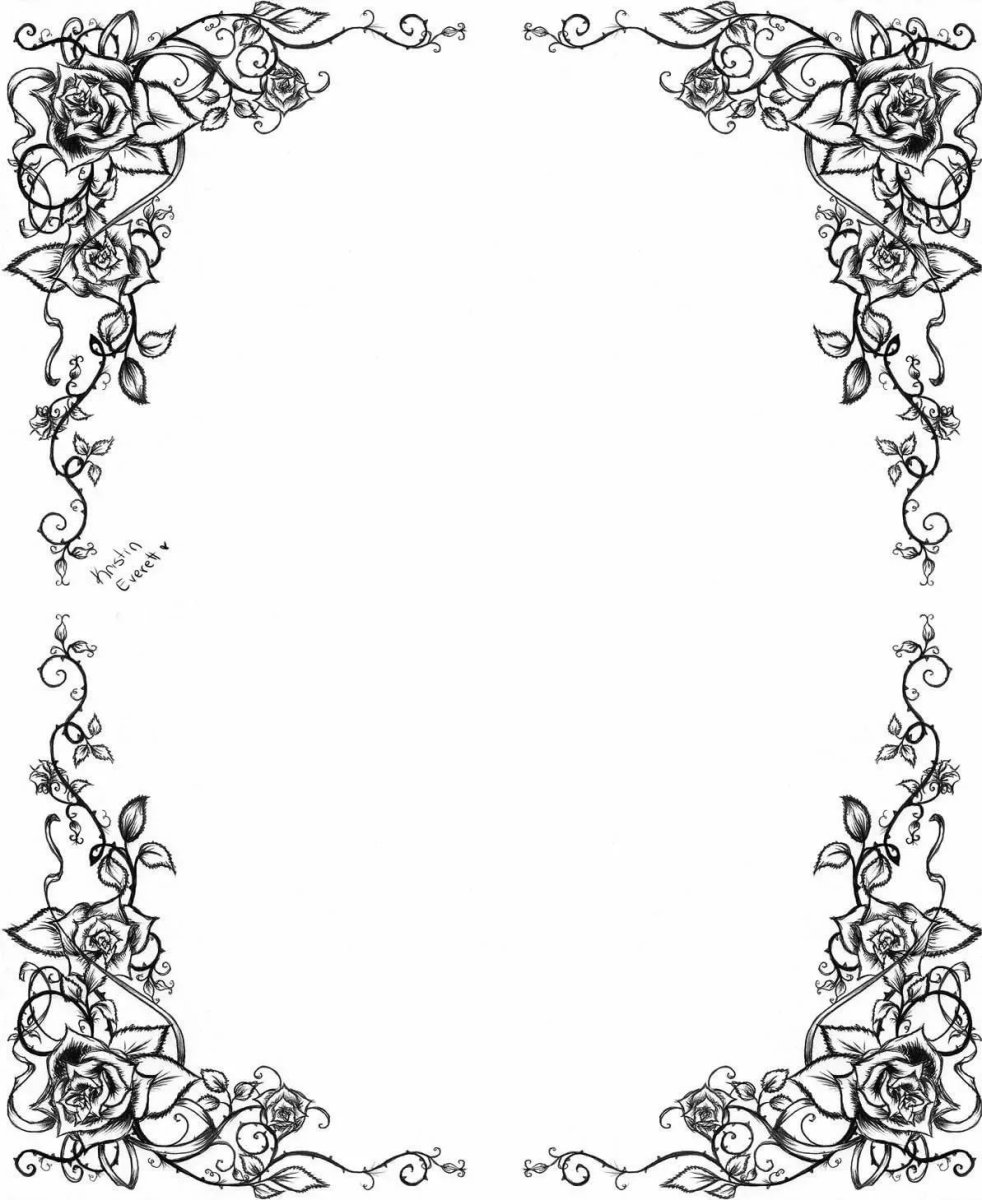
Тонкая Цветочная рамка
Фон для титульного листа

Рамки для ворда
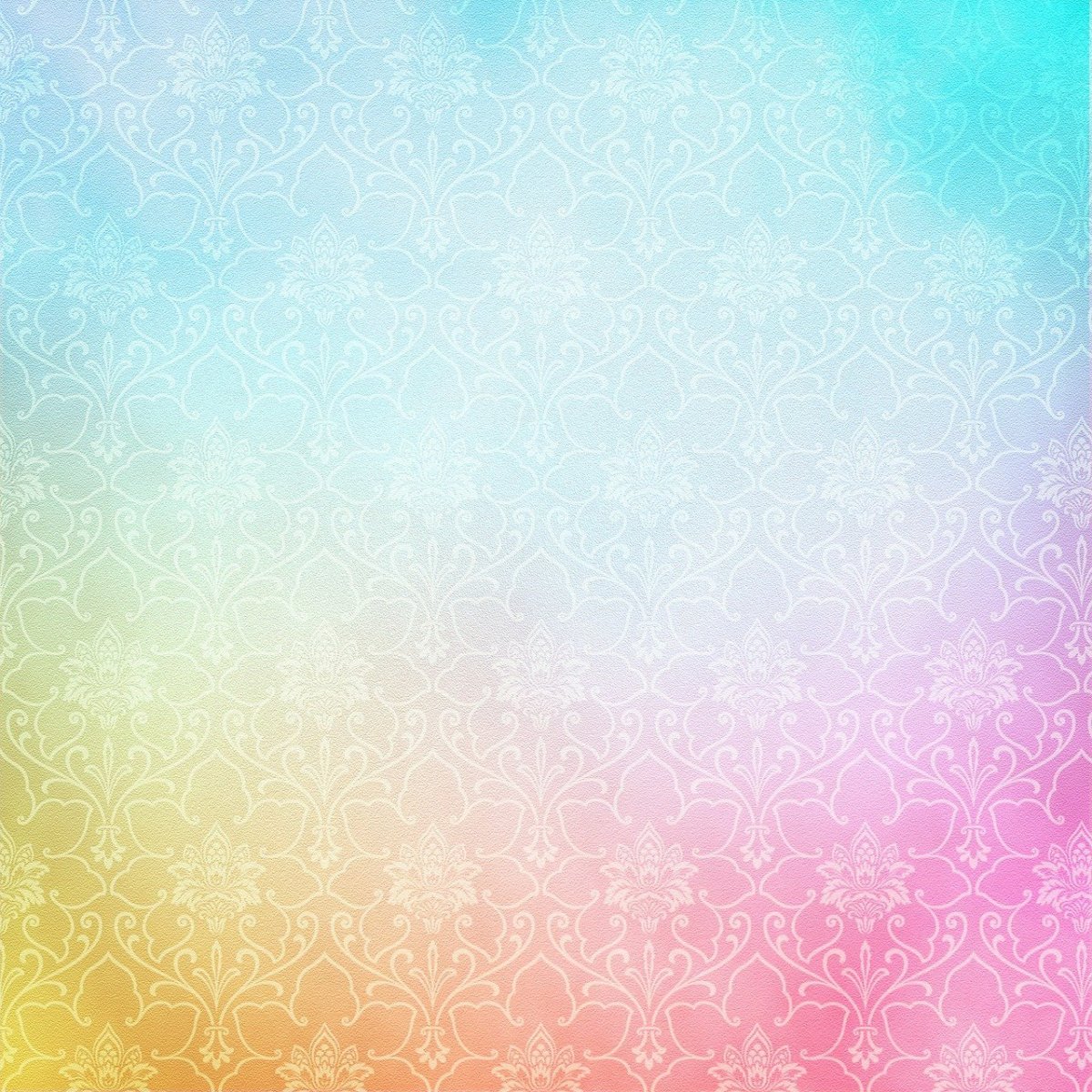
Красивый фон для текста
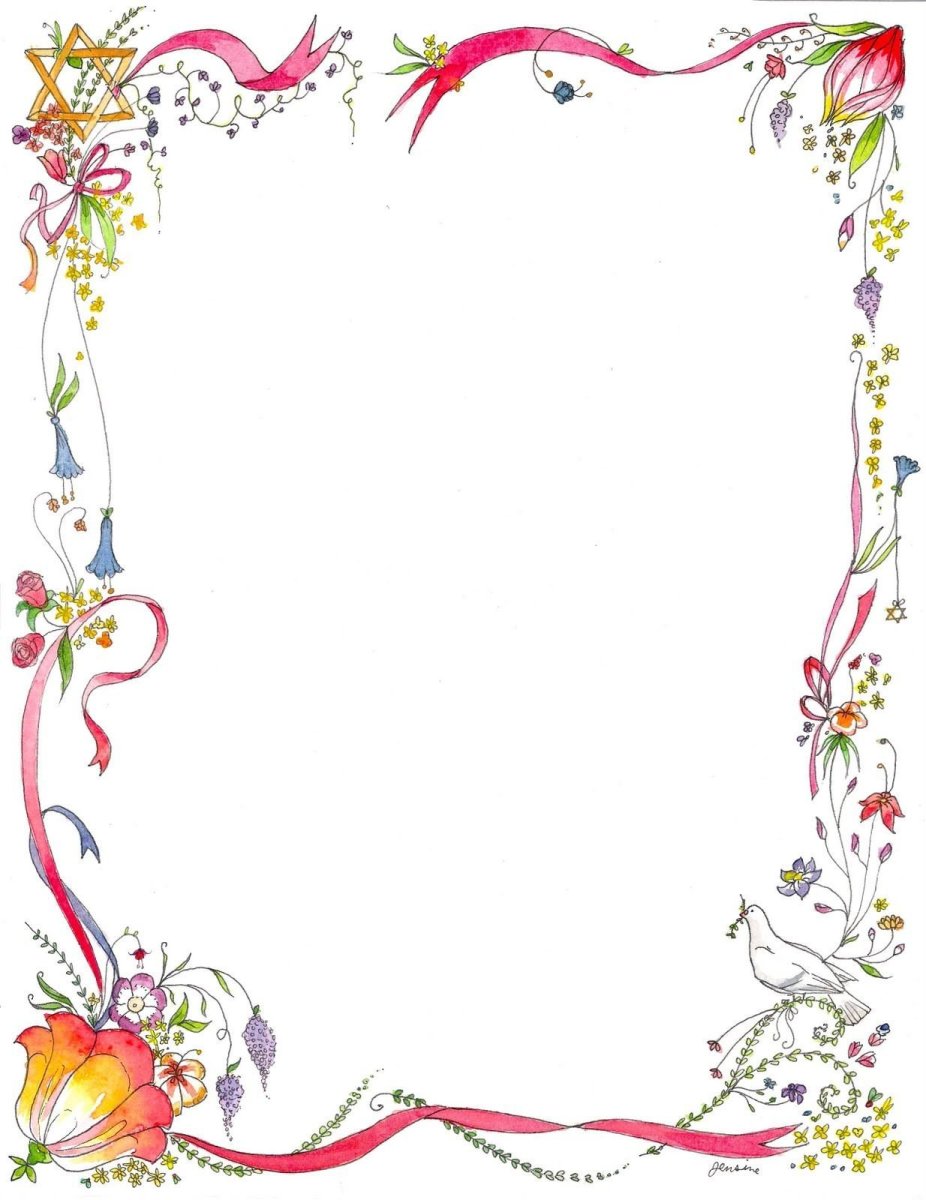
Фон для текста

Красивые рамки для оформления текста
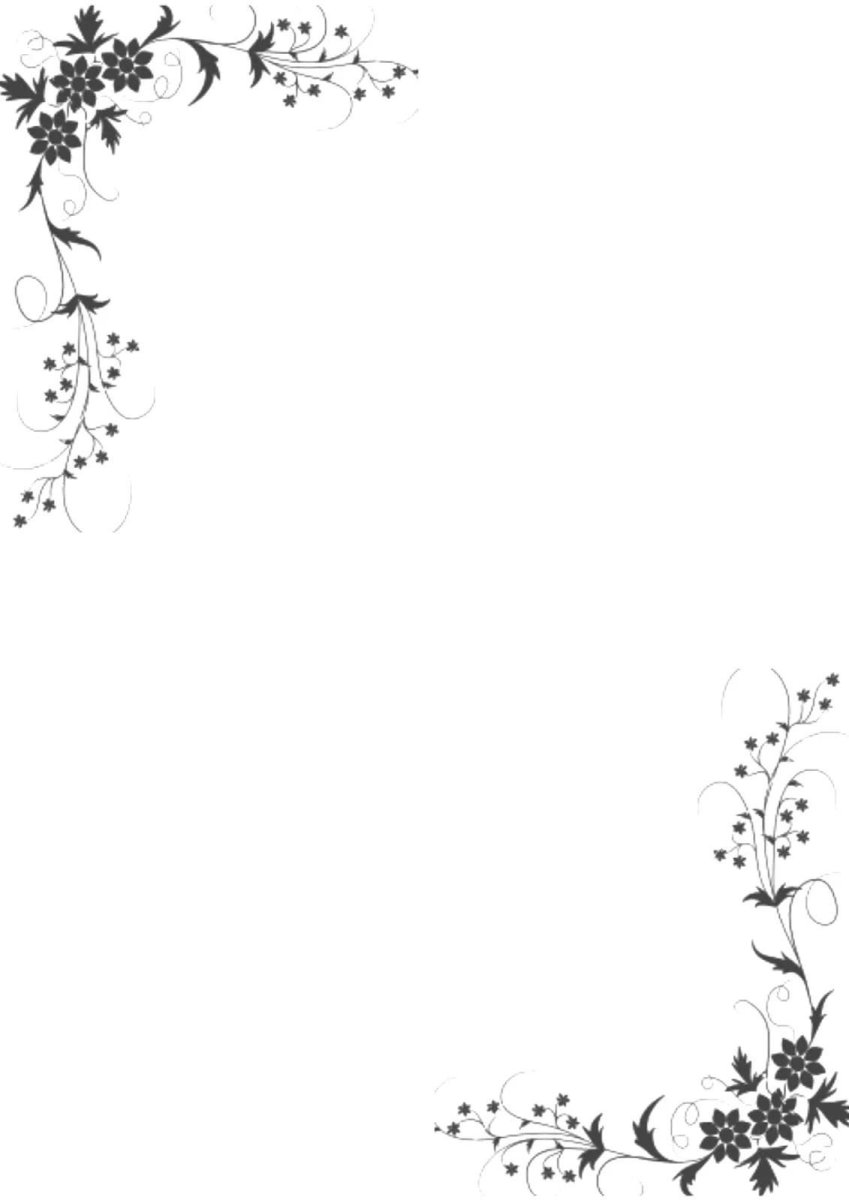
Рамки для ворда
Красивая рамка для текста

Рамка с цветами
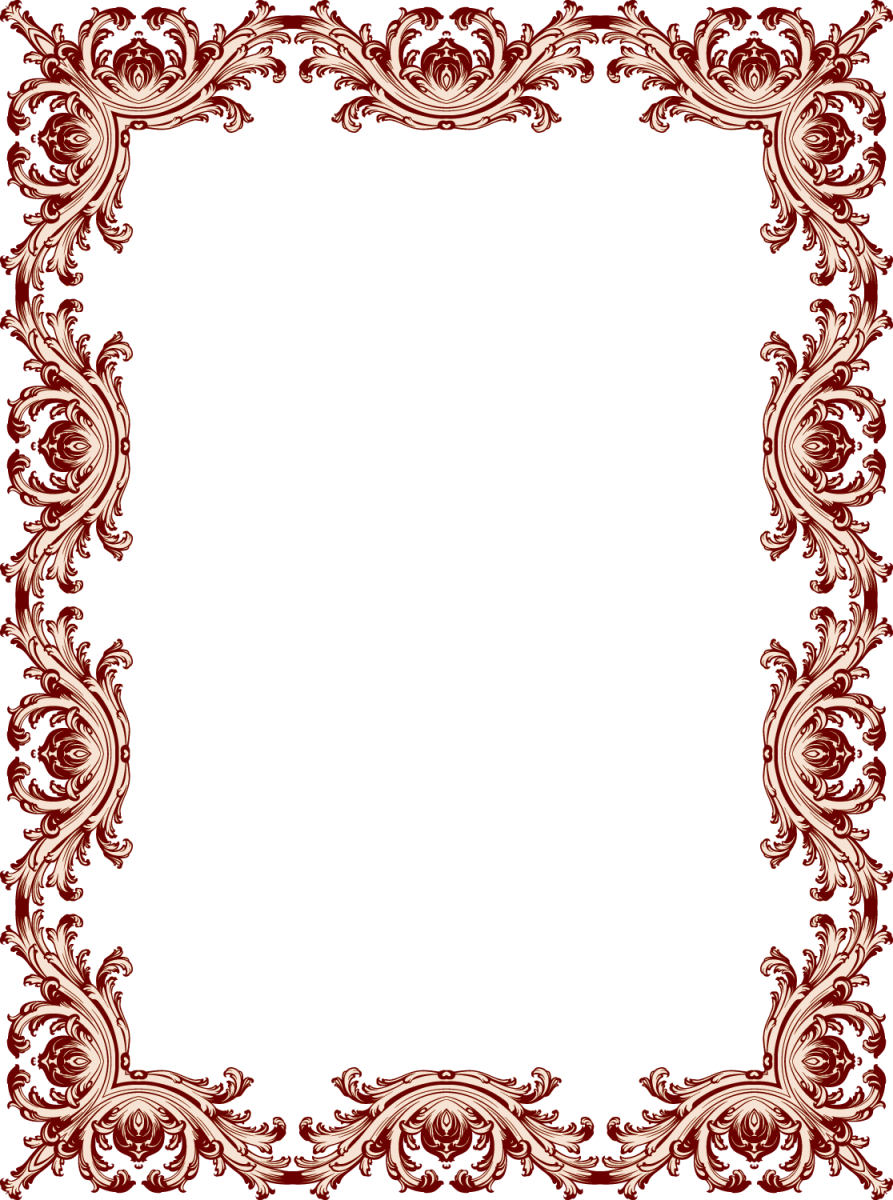
Красивые рамочки для текста в Word
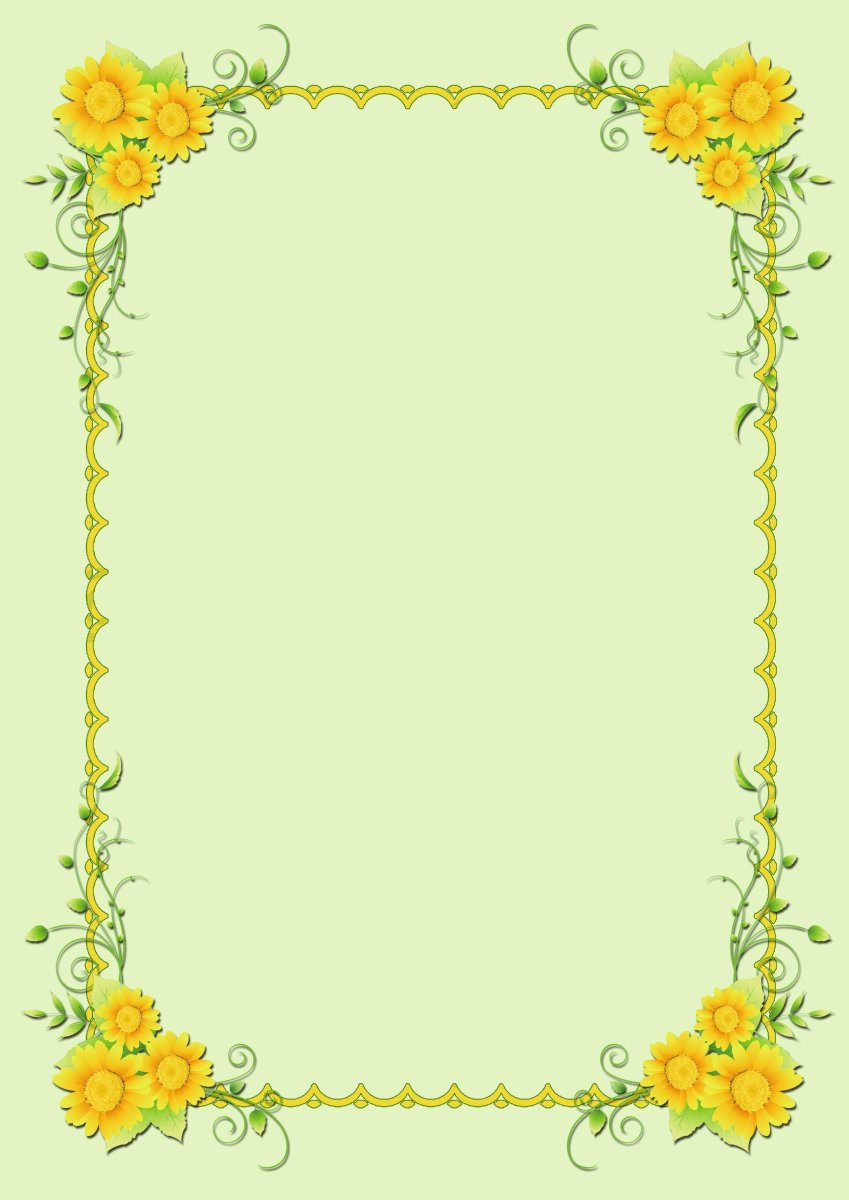
Красивый фон для текста

Винтажная бумага
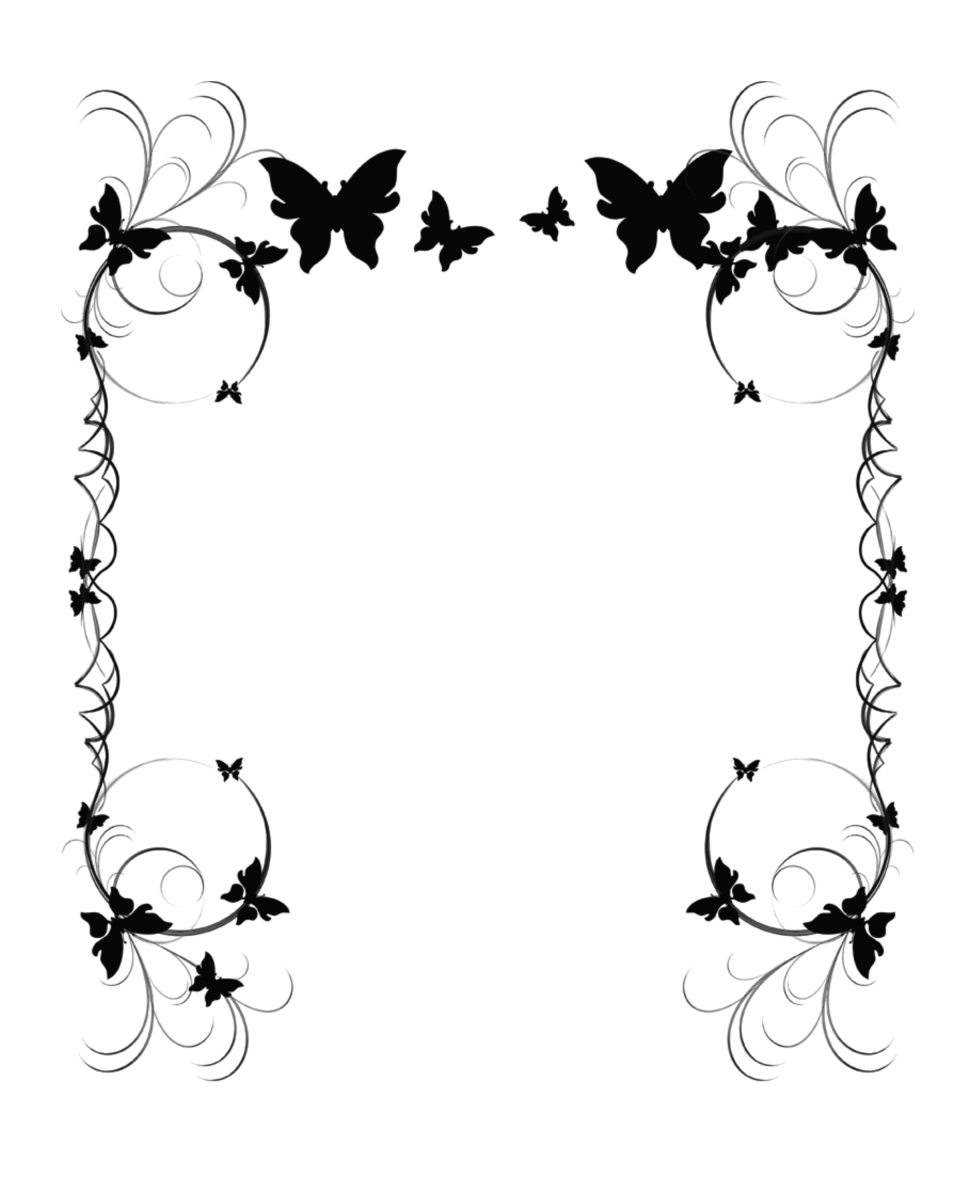
Красивое обрамление для текста
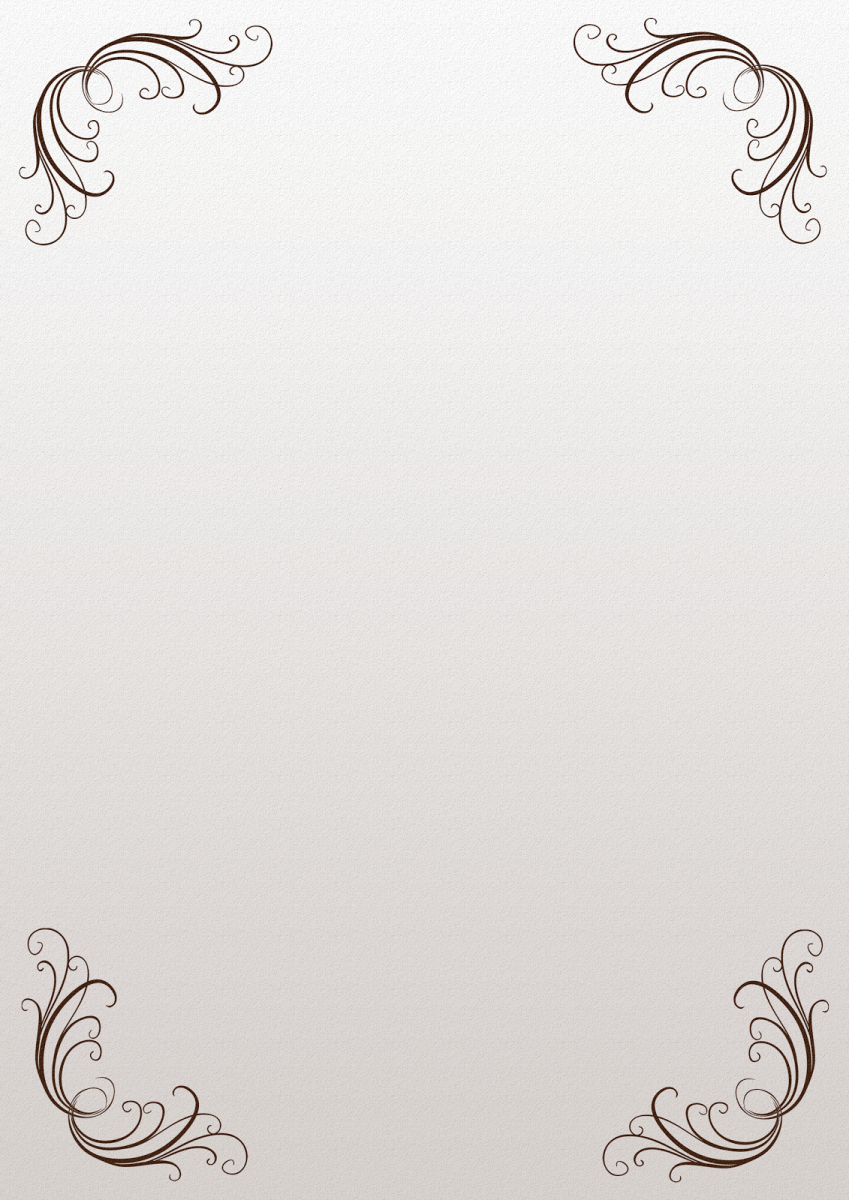
Красиво оформленный лист а4
Рамки для текста детские
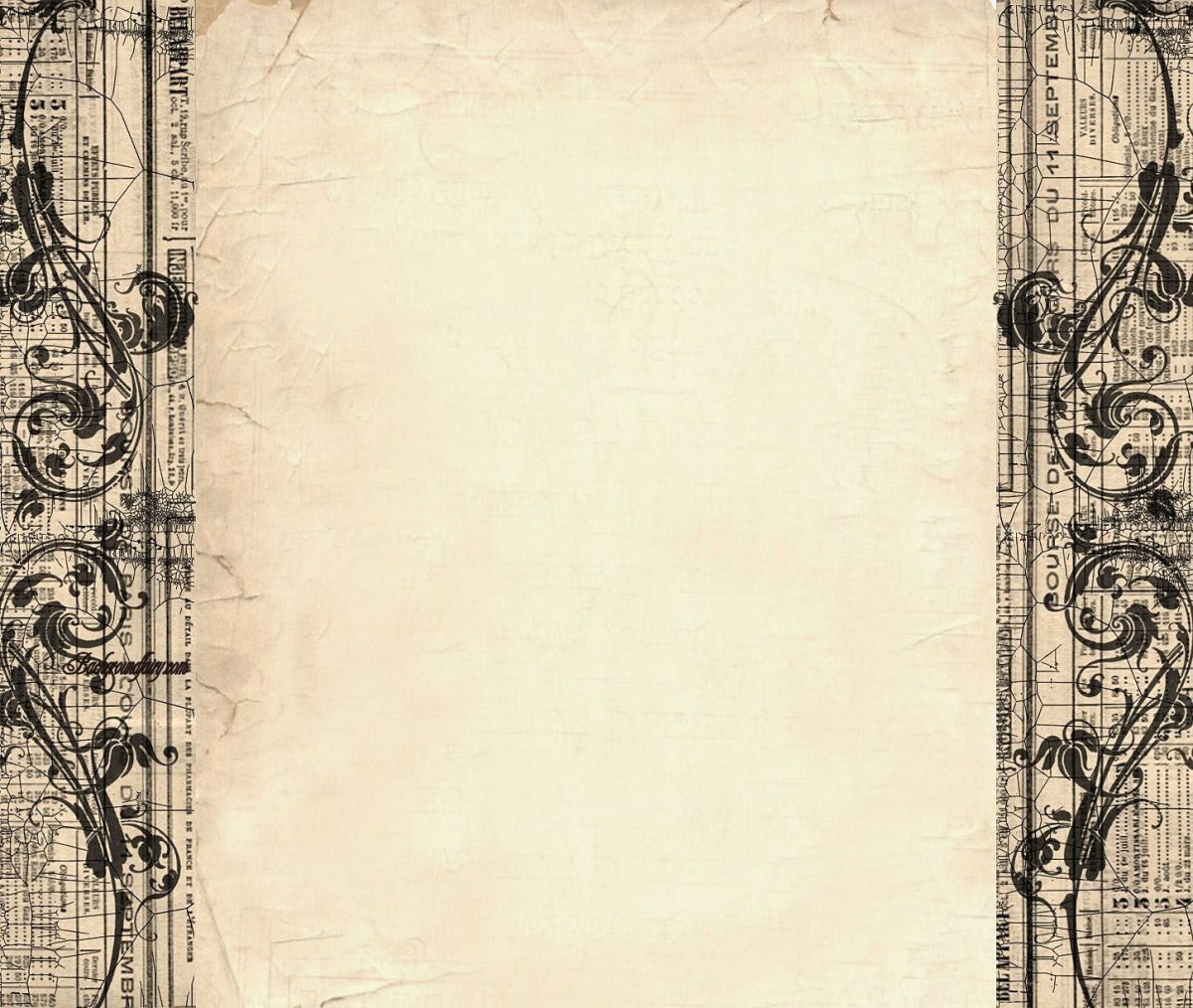
Красивый светлый фон
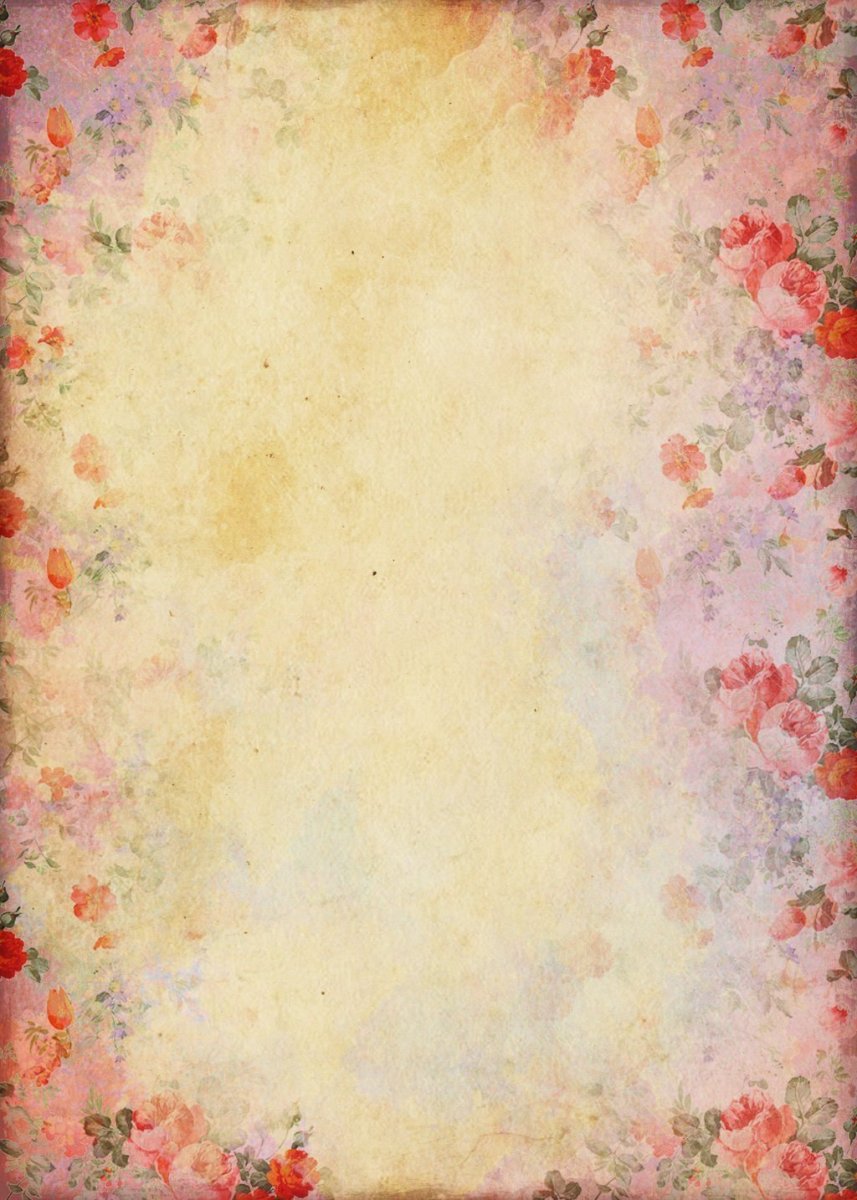
Летняя рамка

Цветная рамка для текста

Красивые рамки для текстовых документов
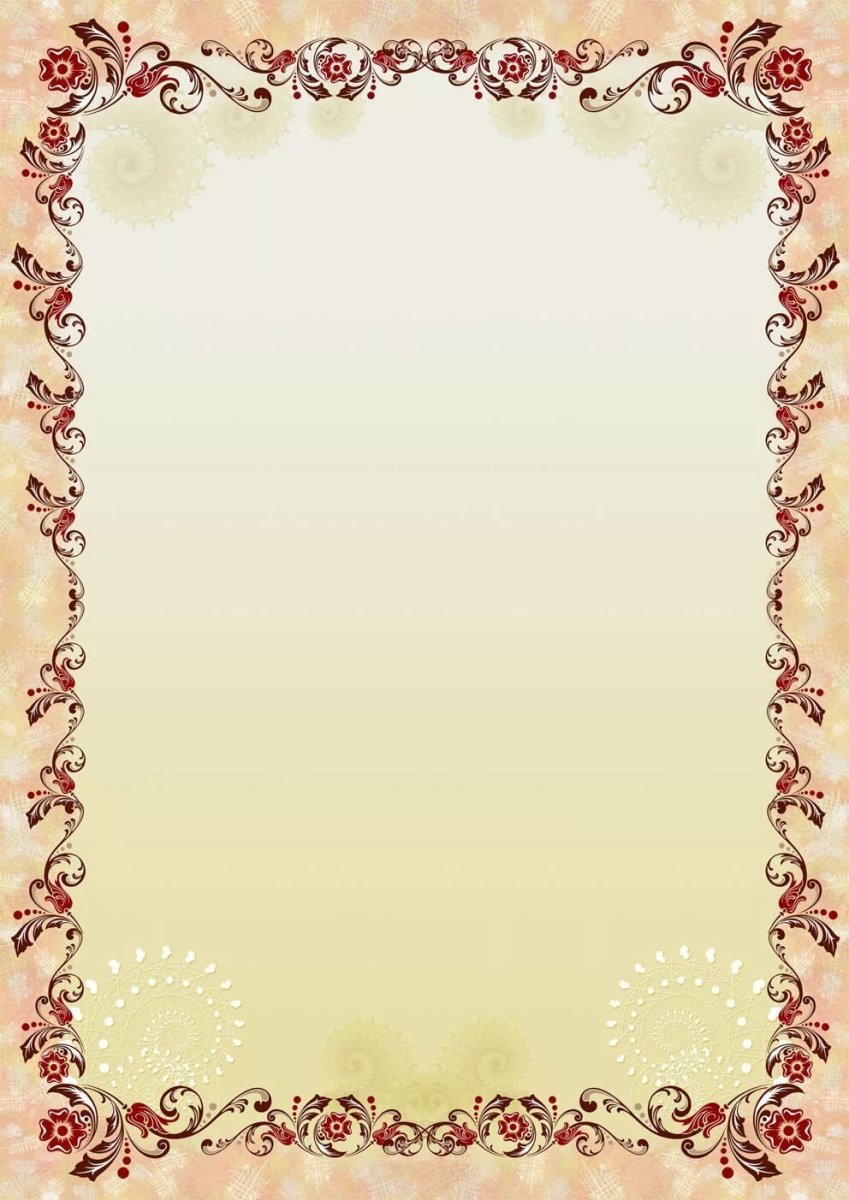
Фон для текста горизонтальный
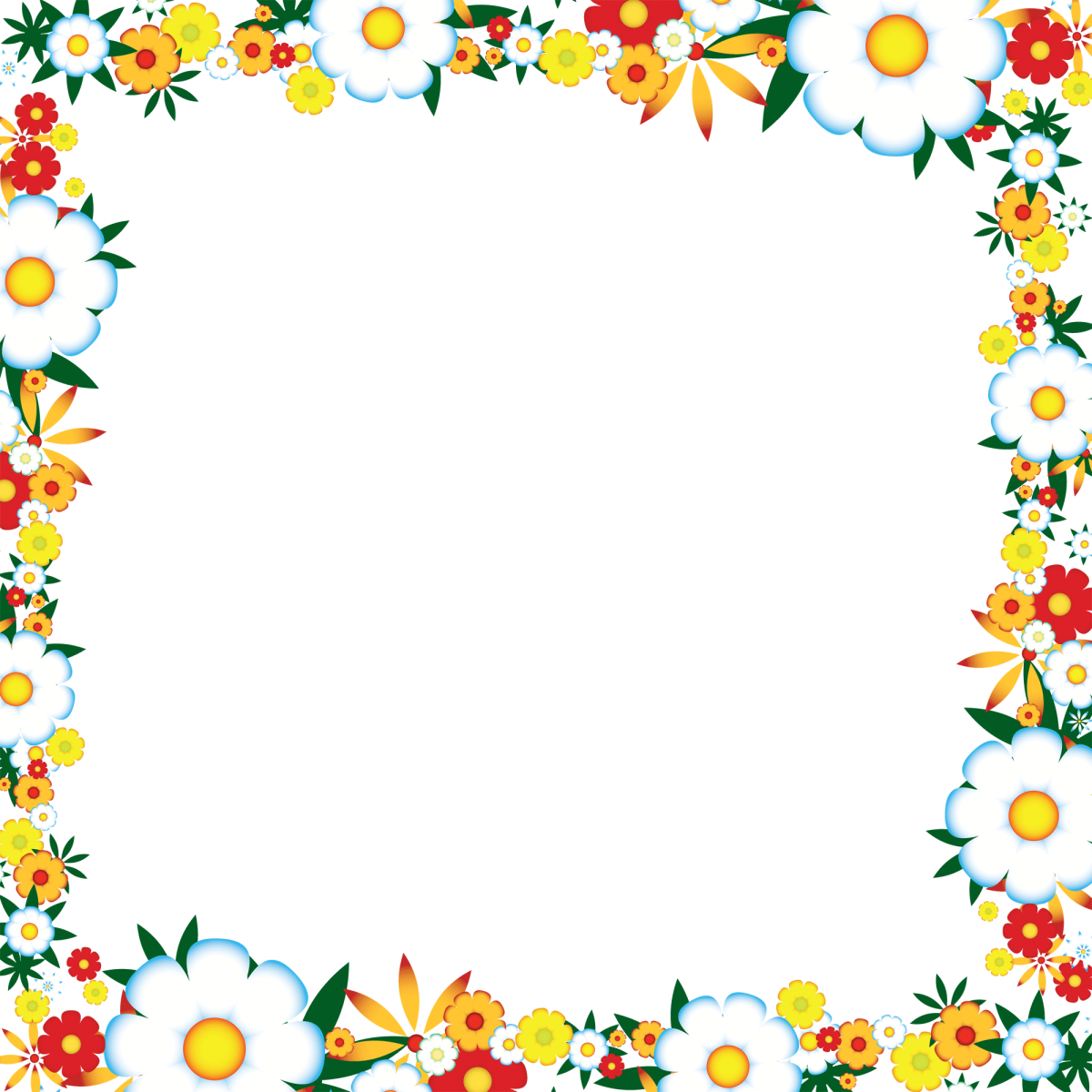
Красивая бумага для письма

Фон для текста
Рамки для ворда цветные

Рамка в винтажном стиле
Рамка для проекта
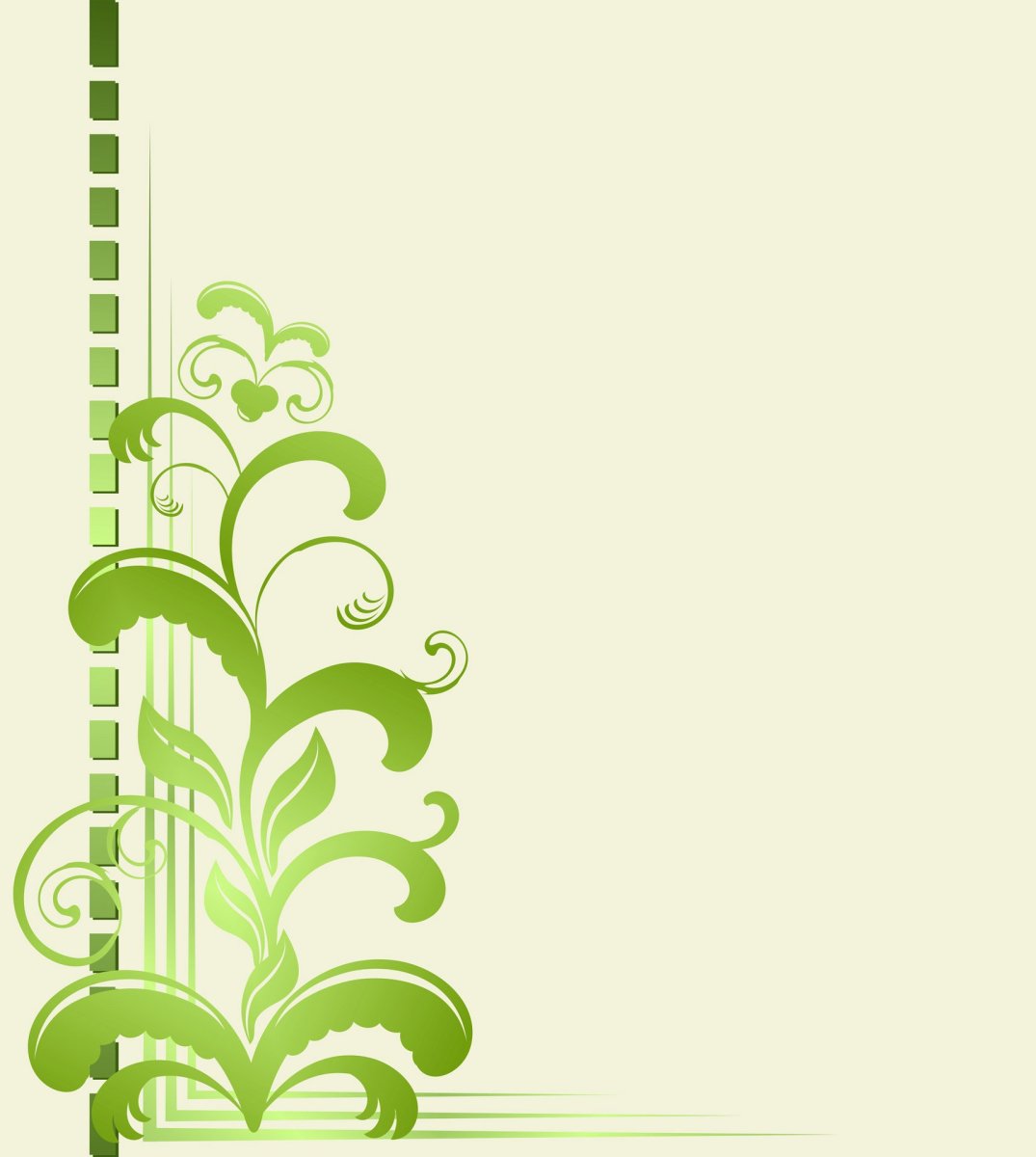
Рамка «диплом»
Красивый фон для титульного листа

Красивые рамки для текта

Рамка васильки
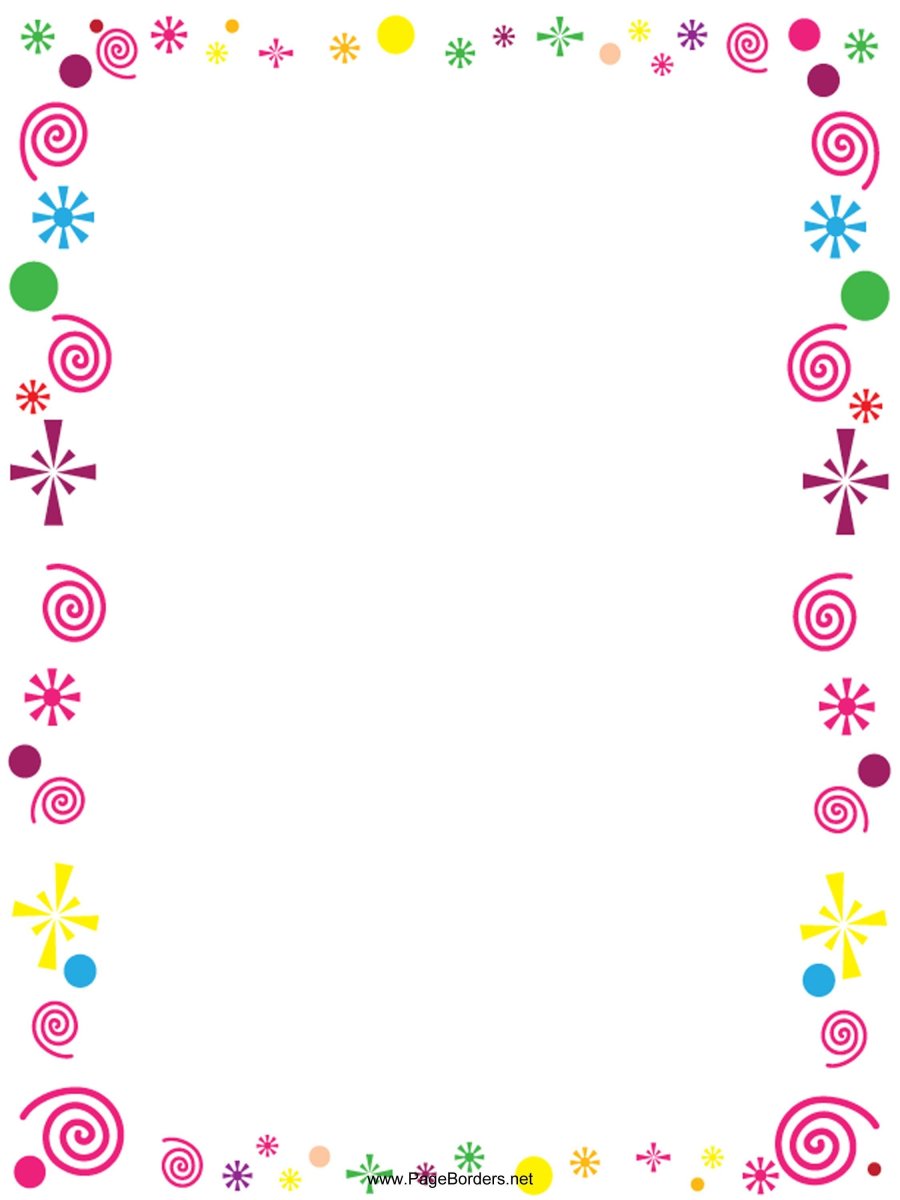
Красивый фон для приглашения
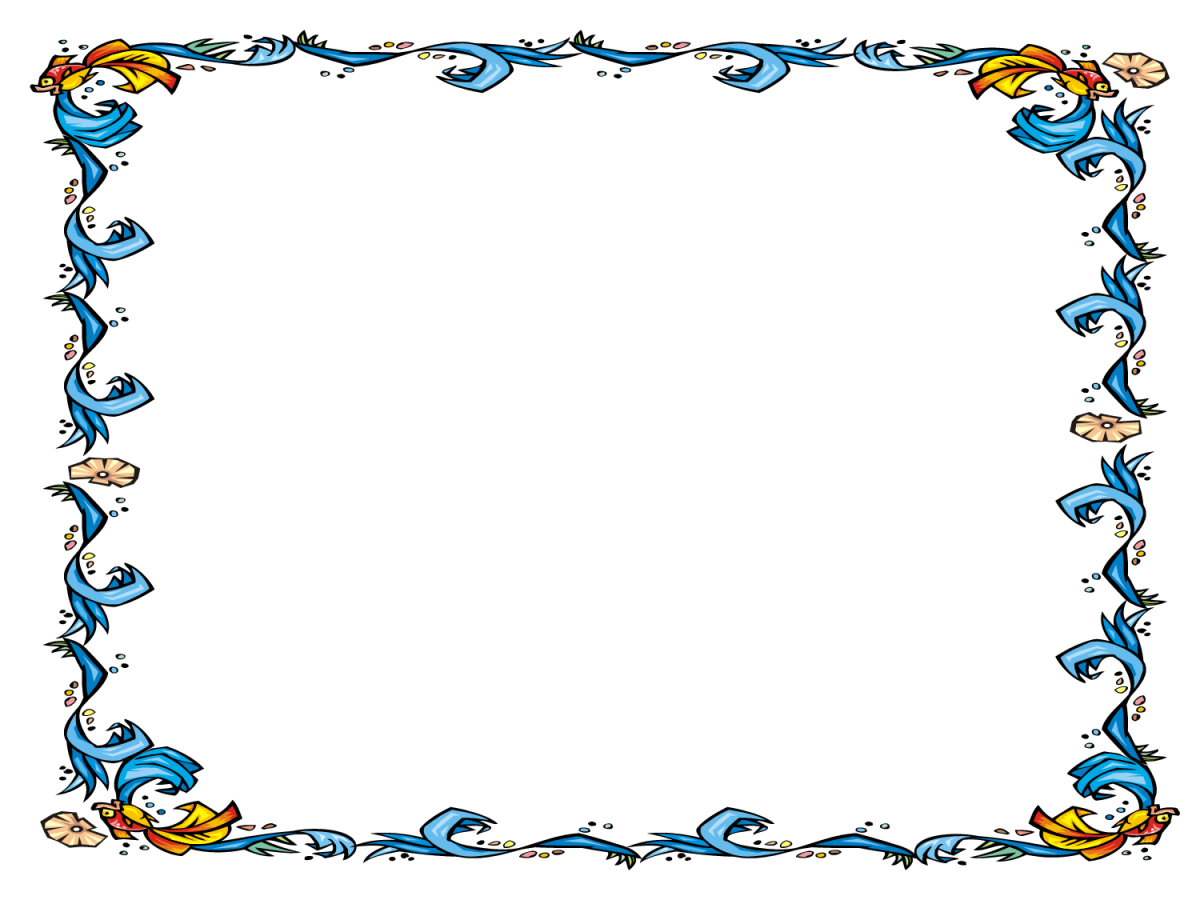
Красивый фон для презентации

Рамка для текста черно-белая
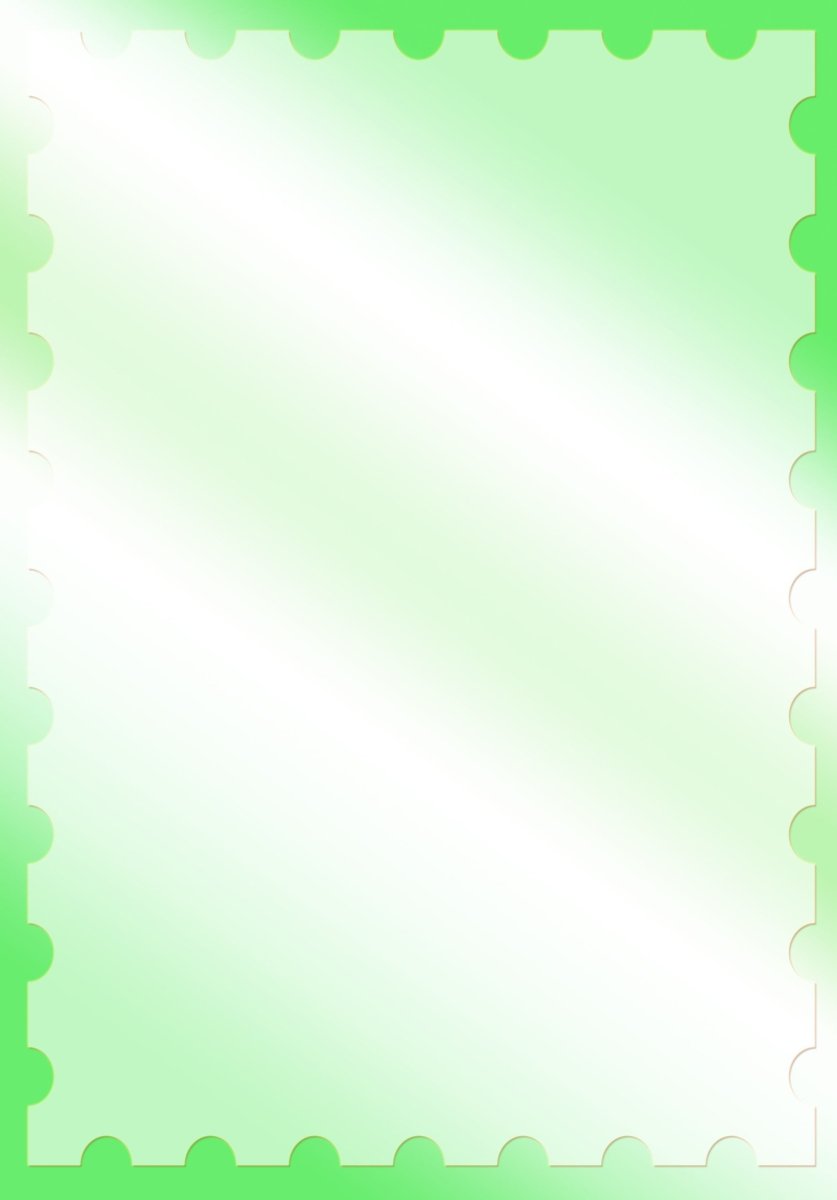
Рамки для ворда

Рамки для детского сада
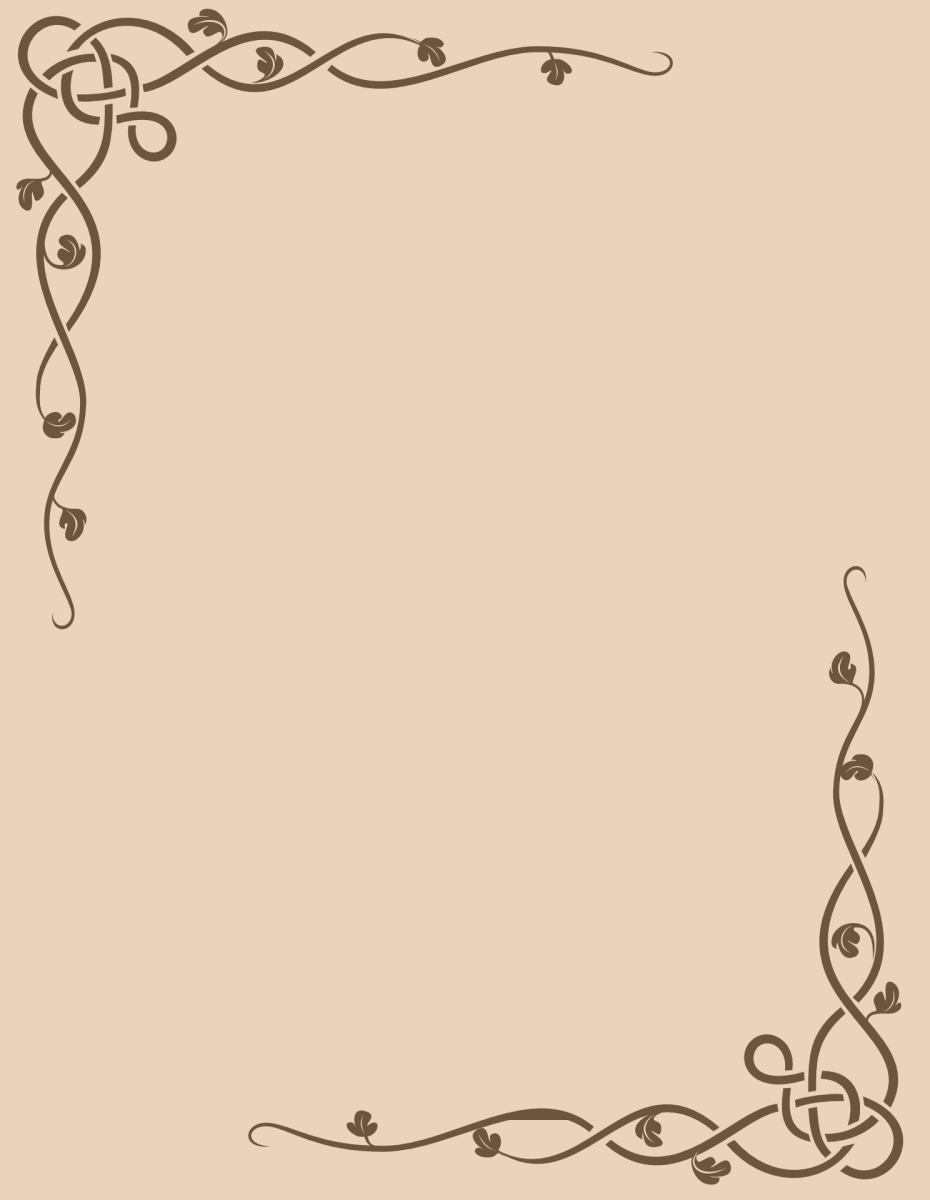
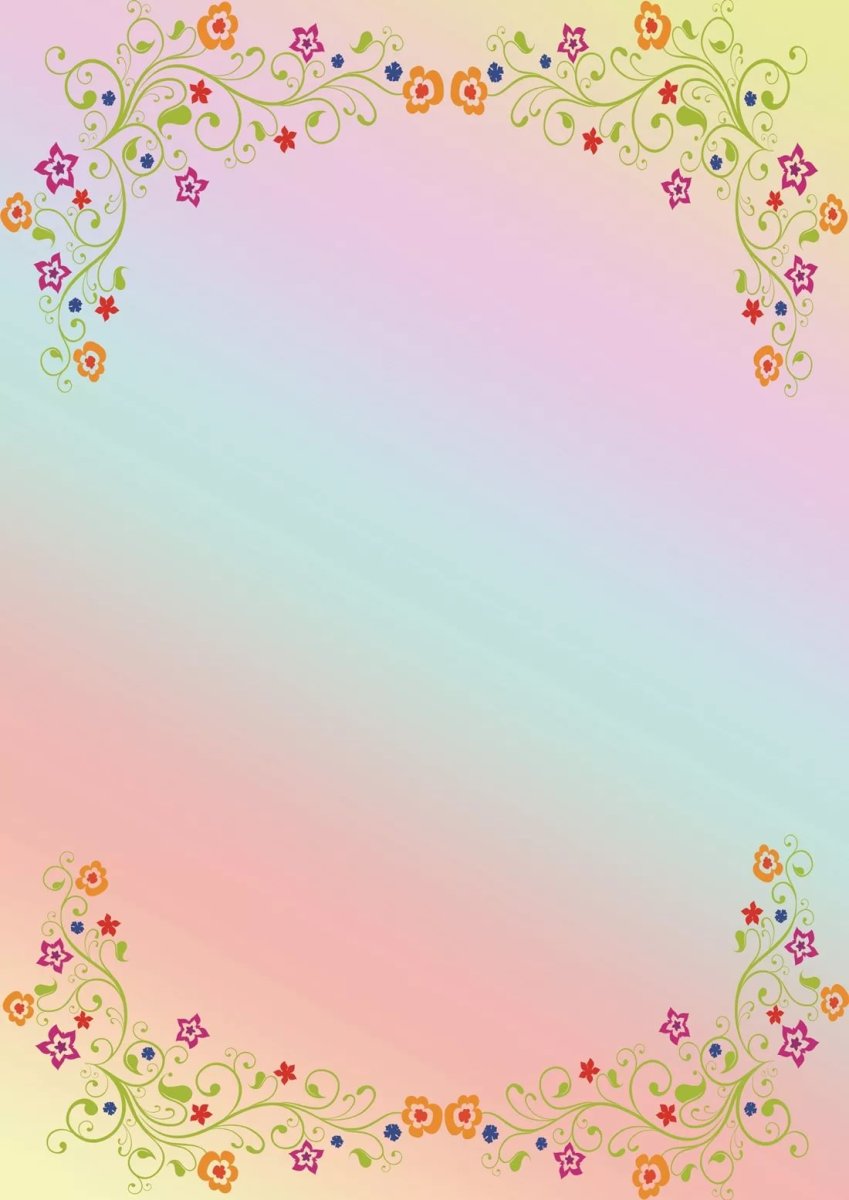
Рамок: 10 000
Альбомов: 42
| Стикеры, наклейки с людьми (0) |
| Белые (340) |
| Винтаж (201) |
| Винтажные (180) |
| Деревянные (154) |
| Детские (400) |
| Для детского сада (354) |
| Для картин (199) |
| Для коллажа (62) |
| Для кулинарных рецептов (113) |
| Для оформления текстов и поздравлений в ворде (326) |
| Для поздравлений (165) |
| Для текста онлайн (141) |
| Для фото (319) |
| Для фотошопа (91) |
| С Новым годом, Рождеством! (276) |
| Золотые (274) |
| Изящные (121) |
| Для презентаций движущиеся человечки, картинки (1220) |
| Квадратные для текстов и поздравлений в ворде (246) |
| Клиппарт (70) |
| Красивые (178) |
| Круглые (342) |
| Листья (216) |
| Морские (136) |
| На стену (17) |
| Новые (201) |
| Овальные (265) |
| К осенним праздникам (141) |
| Пасхальные (80) |
| Прозрачные (32) |
| Простые рамочки для текста онлайн (191) |
| Прямоугольные для текста ворд на А4 (301) |
| С национальным орнаментом. Русские (136) |
| С днем рождения! Готовые шаблоны (305) |
| Для свадебных текстов, поздравлений (345) |
| Для влюбленных — Сердечки (281) |
| Серебряные (101) |
| Цветы, пишем поздравления, вставляем фото, пожелания (387) |
| Черные (201) |
| Школьные рамочки для оформления фото (222) |
| Уголки для создания рамок и украшения текста (92) |
| Разделители для текста в ворд и украшения поздравлений (794) |
| Уголок класса, расписание, звонки, поздравляем, оформление (124) |
| Готовые образцы оформления портретов, картин, текстов в рамках (173) |
| Для поздравлений с днем рождения в ворде шаблоны (0) |
| Образцы открыток к свадьбе (47) |
| Лист А4 для оформления (104) |
| Украшения для текста, страницы (30) |
| Рамки с днем рождения с возможностью добавления текста (14) |
| Сочетания цветов (24) |
| Шаблоны грамот, дипломов, благодарностей и т.д (49) |
| Шаблоны рамок для оформления (28) |
| Для оформления текста в ворде готовые образцы (41) |
| Для текста красивая (54) |
| Виньетки для текста (44) |
| Виньетки для текста на прозрачном фоне (20) |
| Школьные рамочки для оформления текста (62) |
| Для текста на прозрачном фоне для ворда (46) |
| Свиток для надписи (26) |
| С Днем Рождения женщинам (39) |
| С Днем Рождения мужчинам (0) |
| С Днем Рождения детям (0) |
| Украшения для оформления текстов поздравлений (цветы, сердечки) (88) |
| Украшения для оформления текстов поздравлений (бабочки, птицы, животные) (65) |
| Скачать для оформления текста в ворде готовые образцы (33) |
| Рамочки чтобы вставить текст онлайн (42) |
| С Юбилеем! (28) |
| Стикеры, наклейки с животными (2651) |
| Украшения для презентаций, сделанных своими руками поздравлений (34) |
Коллекция рамок для украшения текста в цифровых документах и не только. Изображения имеют хорошее разрешение для качественного отображения как на мониторе, так и на печатном листе. Качайте бесплатно.
Готовые образцы





Красивые рамки





Шаблоны рамок





Оформление листа А4 рисунком по краям





Рамки для доклада
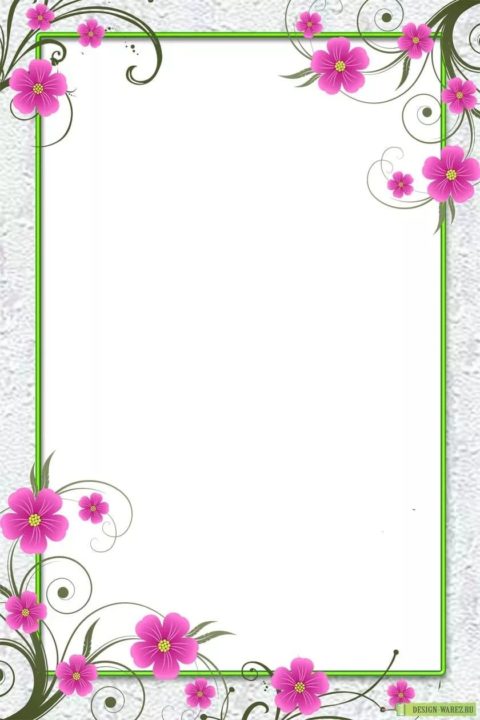




Строгие рамки





Черно-белые рамки





Простые рамки